Page 1
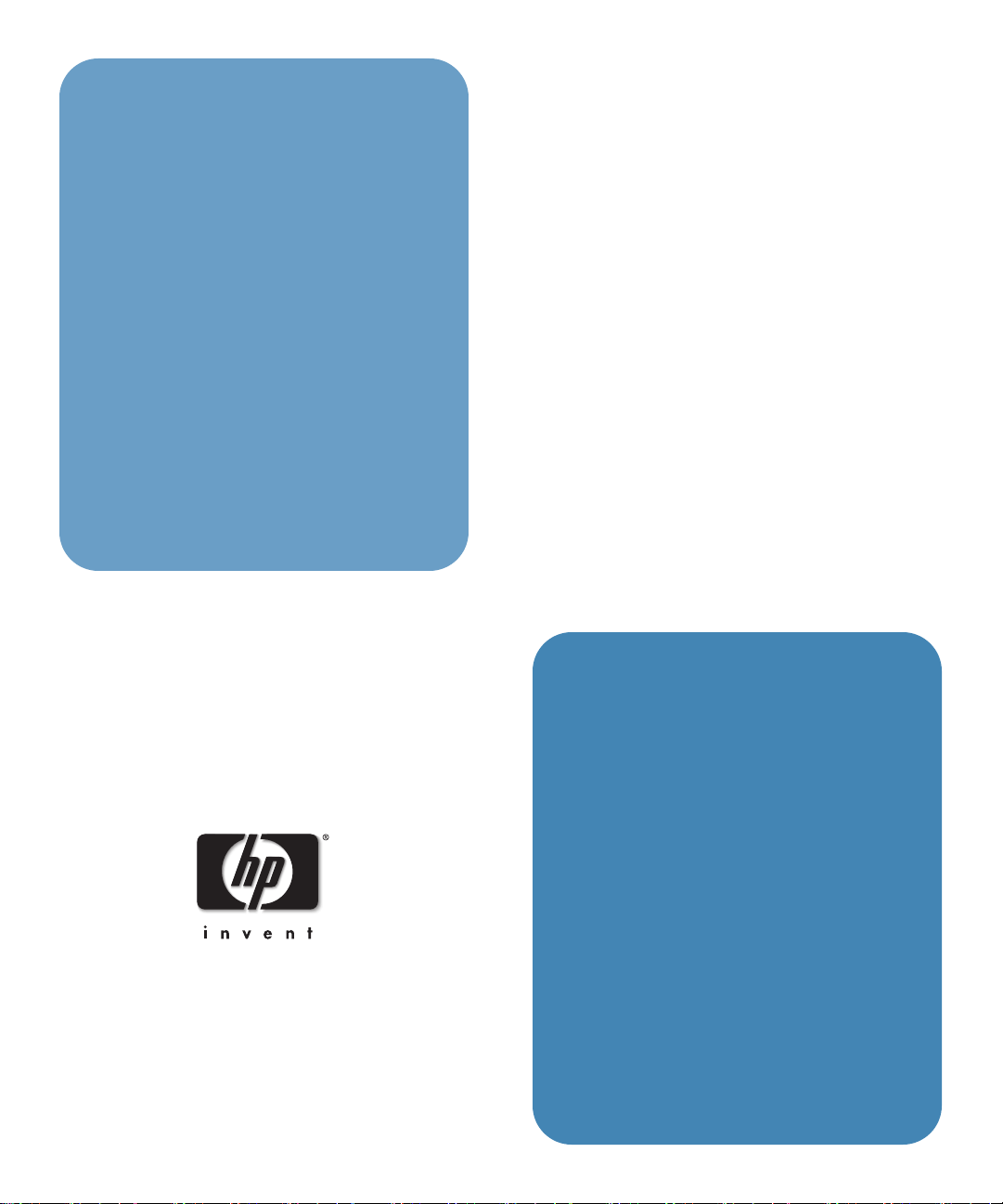
hp
l1619a
智慧型附接
模組
使用者手冊
Smart Attachment Module 1
Page 2
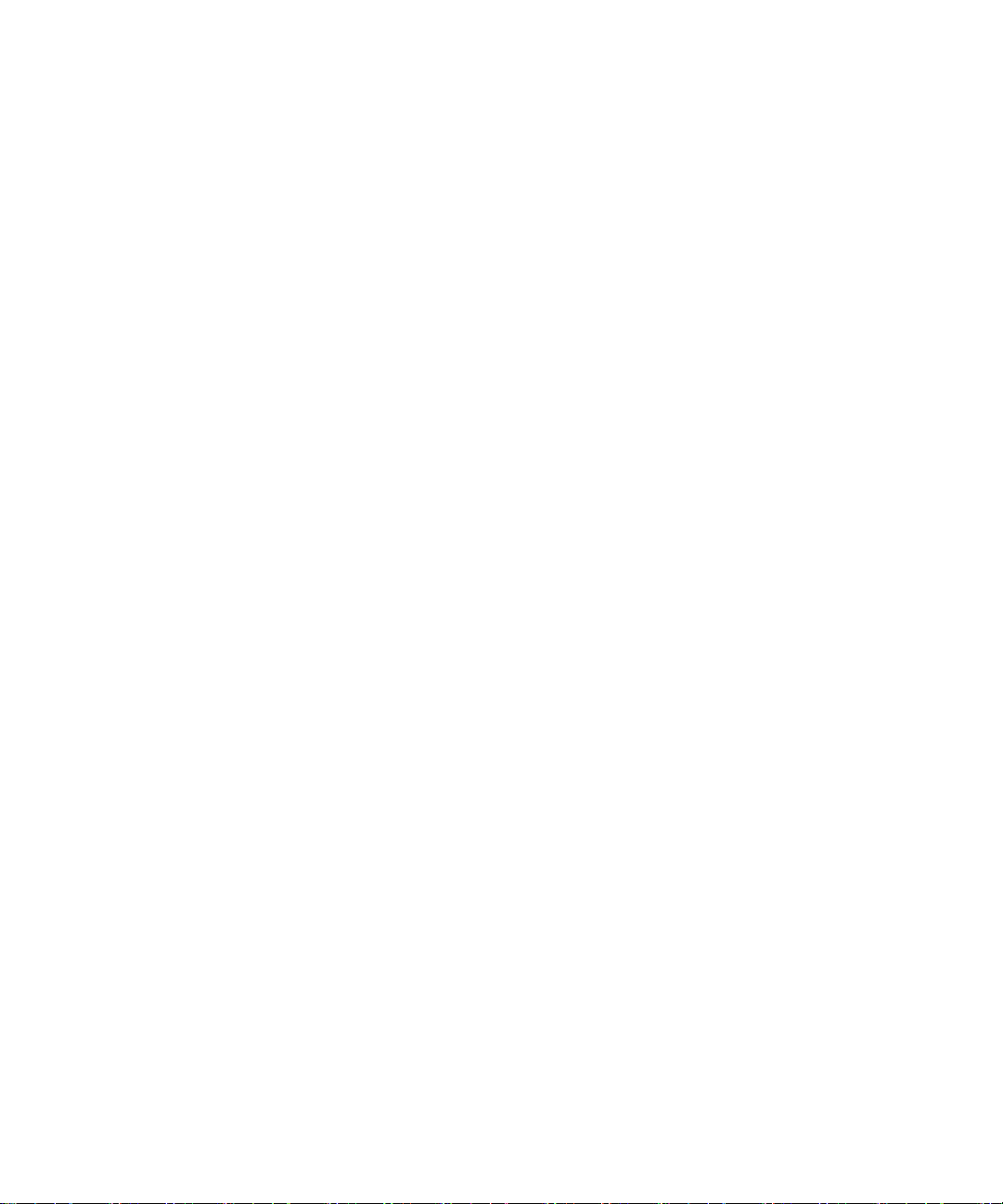
聲明
本手冊及其中所包含的全部範例皆依其 「原狀」提供,如有更改恕不另行通知。惠普公司
對本手冊不作任何擔保,包括但不限於適銷性和特定適用性的隱含擔保。惠普公司對本手冊
中包含的錯誤或由於提供、操作或使用本文檔或其中包含的範例而引起的偶發或繼發性損壞
將不負任何責任。
澳大利亞及英國的消費者交易:上述的免責聲明和限制不適用於澳大利亞及英國的消費者交
易,且不影響消費者之法定權利。
© Copyright 2003, 2004 Hewlett-Packard Development Company, LP. 未事先取得惠普科技之書
面許可,亦不得重製、改編或翻譯本手冊。
控制本產品之程式受著作權法保護且保留所有權利。
未事先取得惠普公司之書面許可,亦不得重製、採用或翻譯該程式。
控制本產品的部份程式可能還受 MARGI Systems, Inc. 的著作權保護。請參閱個別程式以獲
取其著作權聲明。
本產品使用開放式原始碼軟體。
Microsoft® 和 Windows® 為 Microsoft Corporation 在美國的註冊商標。Adobe® 和 Acrobat®
為 Adobe Systems Incorporated 的商標。Presenter-to-Go® 和 MARGI® 為 MARGI Systems, Inc.
的商標。
Hewlett-Packard Company
Digital Projection and Imaging
1000 NE Circle Blvd.
Corvallis, OR 97330
第三版 (2004 年 10 月 )
韌體版本 2.1
Page 3
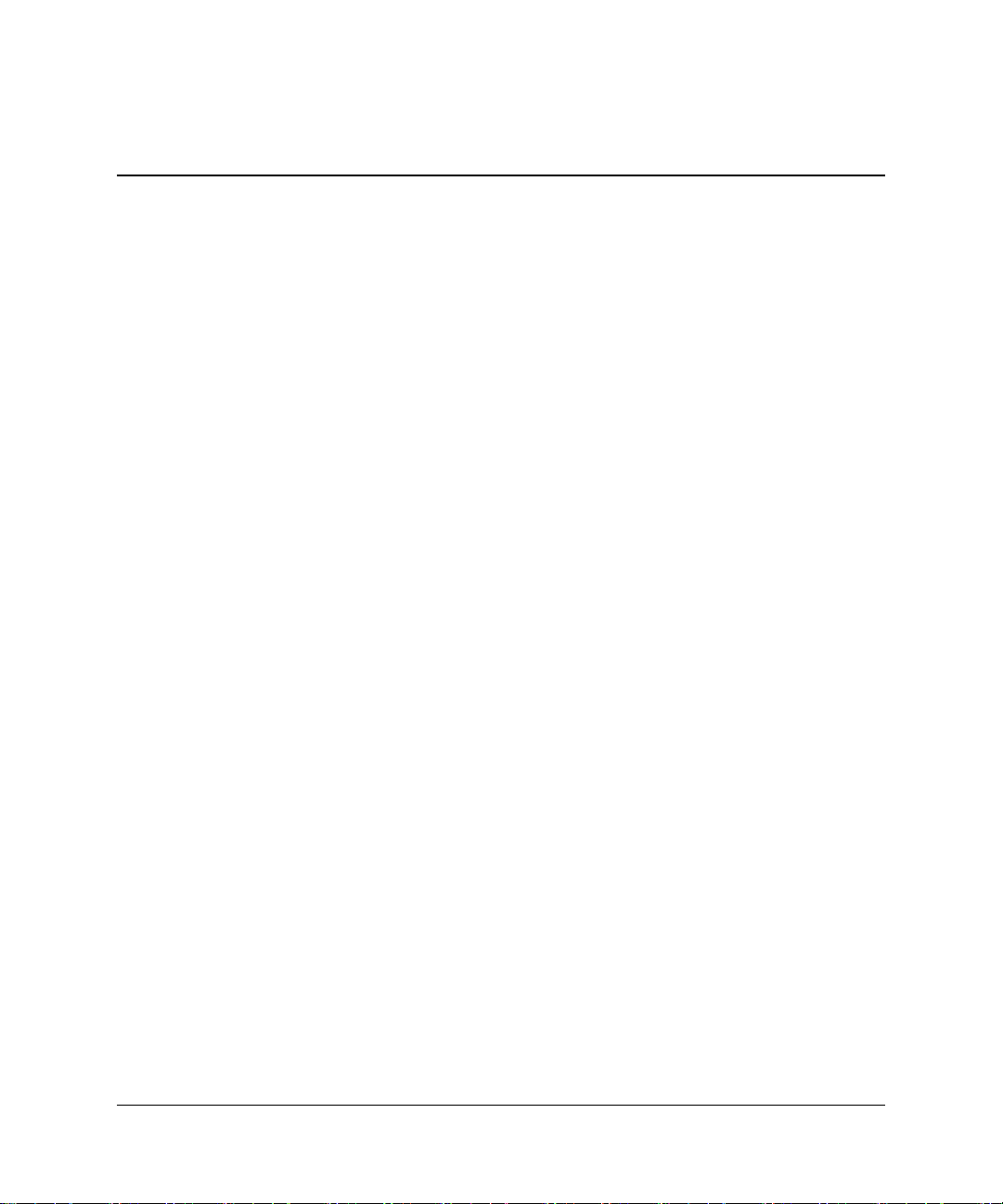
目錄
1 設定投影機
裝箱物品 . . . . . . . . . . . . . . . . . . . . . . . . . . . . . . . . . . . . . . . . . . . . . . . . . . . . . . . . . . . . . . . . . 6
瞭解模組的功能 . . . . . . . . . . . . . . . . . . . . . . . . . . . . . . . . . . . . . . . . . . . . . . . . . . . . . . . . . . . 7
設定模組 . . . . . . . . . . . . . . . . . . . . . . . . . . . . . . . . . . . . . . . . . . . . . . . . . . . . . . . . . . . . . . . . . 8
安裝附接模組. . . . . . . . . . . . . . . . . . . . . . . . . . . . . . . . . . . . . . . . . . . . . . . . . . . . . . . . . . 8
安裝 CompactFlash 無線卡 . . . . . . . . . . . . . . . . . . . . . . . . . . . . . . . . . . . . . . . . . . . . . . . 9
設定投影機進行有線網路存取 . . . . . . . . . . . . . . . . . . . . . . . . . . . . . . . . . . . . . . . . . . . 10
設定投影機進行無線網路連接 . . . . . . . . . . . . . . . . . . . . . . . . . . . . . . . . . . . . . . . . . . . 12
2 從已連入網路的電腦上進行簡報
準備簡報 . . . . . . . . . . . . . . . . . . . . . . . . . . . . . . . . . . . . . . . . . . . . . . . . . . . . . . . . . . . . . . . . 15
準備您的電腦來作網路簡報 . . . . . . . . . . . . . . . . . . . . . . . . . . . . . . . . . . . . . . . . . . . . . 16
為您的電腦設定有線網路連線 ( 選用 ) . . . . . . . . . . . . . . . . . . . . . . . . . . . . . . . . . . . . 17
為您的電腦設定無線網路連線 ( 選用 ) . . . . . . . . . . . . . . . . . . . . . . . . . . . . . . . . . . . . 18
顯示簡報 . . . . . . . . . . . . . . . . . . . . . . . . . . . . . . . . . . . . . . . . . . . . . . . . . . . . . . . . . . . . . . . . 21
開始簡報. . . . . . . . . . . . . . . . . . . . . . . . . . . . . . . . . . . . . . . . . . . . . . . . . . . . . . . . . . . . . 21
停止顯示簡報. . . . . . . . . . . . . . . . . . . . . . . . . . . . . . . . . . . . . . . . . . . . . . . . . . . . . . . . . 23
包括其他簡報者. . . . . . . . . . . . . . . . . . . . . . . . . . . . . . . . . . . . . . . . . . . . . . . . . . . . . . . 23
中斷連線並閒置投影機. . . . . . . . . . . . . . . . . . . . . . . . . . . . . . . . . . . . . . . . . . . . . . . . . 24
3 從無線手持式組織工具進行簡報
準備簡報 . . . . . . . . . . . . . . . . . . . . . . . . . . . . . . . . . . . . . . . . . . . . . . . . . . . . . . . . . . . . . . . . 25
準備您的手持式組織工具來進行無線簡報. . . . . . . . . . . . . . . . . . . . . . . . . . . . . . . . . 25
建立行動簡報. . . . . . . . . . . . . . . . . . . . . . . . . . . . . . . . . . . . . . . . . . . . . . . . . . . . . . . . . 26
顯示簡報 . . . . . . . . . . . . . . . . . . . . . . . . . . . . . . . . . . . . . . . . . . . . . . . . . . . . . . . . . . . . . . . . 29
建立無線連線. . . . . . . . . . . . . . . . . . . . . . . . . . . . . . . . . . . . . . . . . . . . . . . . . . . . . . . . . 29
開始簡報. . . . . . . . . . . . . . . . . . . . . . . . . . . . . . . . . . . . . . . . . . . . . . . . . . . . . . . . . . . . . 30
中斷連線並閒置投影機. . . . . . . . . . . . . . . . . . . . . . . . . . . . . . . . . . . . . . . . . . . . . . . . . 32
使用者手冊 3
Page 4
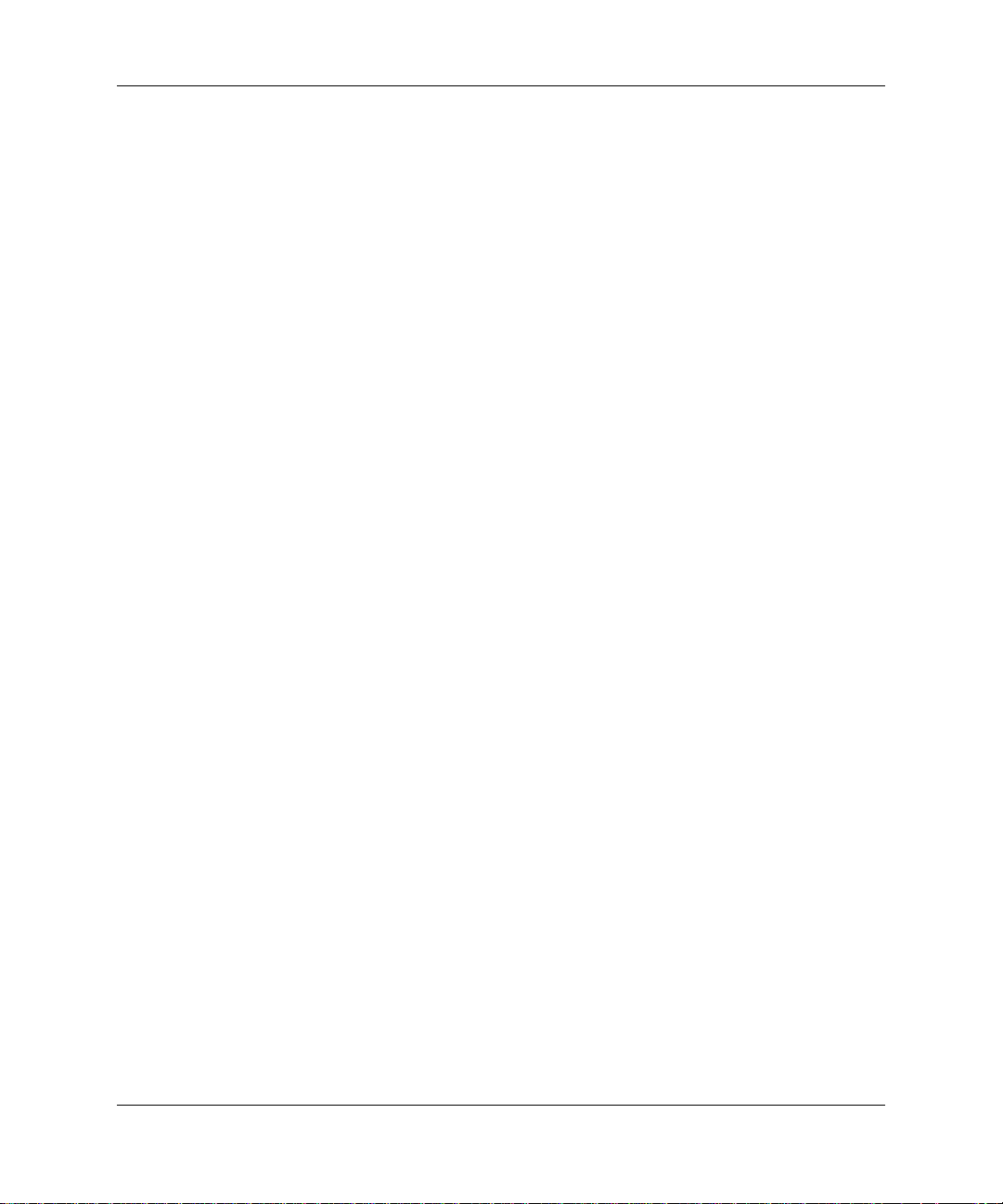
目錄
4 從記憶卡上進行簡報
準備簡報 . . . . . . . . . . . . . . . . . . . . . . . . . . . . . . . . . . . . . . . . . . . . . . . . . . . . . . . . . . . . . . . . 33
儲存簡報. . . . . . . . . . . . . . . . . . . . . . . . . . . . . . . . . . . . . . . . . . . . . . . . . . . . . . . . . . . . . 33
準備電腦. . . . . . . . . . . . . . . . . . . . . . . . . . . . . . . . . . . . . . . . . . . . . . . . . . . . . . . . . . . . . 35
準備 PowerPoint 簡報 . . . . . . . . . . . . . . . . . . . . . . . . . . . . . . . . . . . . . . . . . . . . . . . . . . 35
建立行動簡報. . . . . . . . . . . . . . . . . . . . . . . . . . . . . . . . . . . . . . . . . . . . . . . . . . . . . . . . . 36
顯示簡報 . . . . . . . . . . . . . . . . . . . . . . . . . . . . . . . . . . . . . . . . . . . . . . . . . . . . . . . . . . . . . . . . 37
在投影機中插入記憶卡. . . . . . . . . . . . . . . . . . . . . . . . . . . . . . . . . . . . . . . . . . . . . . . . . 37
從記憶卡上進行簡報. . . . . . . . . . . . . . . . . . . . . . . . . . . . . . . . . . . . . . . . . . . . . . . . . . . 38
停止記憶卡簡報. . . . . . . . . . . . . . . . . . . . . . . . . . . . . . . . . . . . . . . . . . . . . . . . . . . . . . . 41
5 維護系統
管理投影機 . . . . . . . . . . . . . . . . . . . . . . . . . . . . . . . . . . . . . . . . . . . . . . . . . . . . . . . . . . . . . . 43
尋找投影機的位址. . . . . . . . . . . . . . . . . . . . . . . . . . . . . . . . . . . . . . . . . . . . . . . . . . . . . 43
使用螢幕目錄管理投影機. . . . . . . . . . . . . . . . . . . . . . . . . . . . . . . . . . . . . . . . . . . . . . . 44
從網頁管理投影機. . . . . . . . . . . . . . . . . . . . . . . . . . . . . . . . . . . . . . . . . . . . . . . . . . . . . 45
升級系統 . . . . . . . . . . . . . . . . . . . . . . . . . . . . . . . . . . . . . . . . . . . . . . . . . . . . . . . . . . . . . . . . 47
升級韌體. . . . . . . . . . . . . . . . . . . . . . . . . . . . . . . . . . . . . . . . . . . . . . . . . . . . . . . . . . . . . 47
6 修復系統
疑難排解建議 . . . . . . . . . . . . . . . . . . . . . . . . . . . . . . . . . . . . . . . . . . . . . . . . . . . . . . . . . . . . 49
連線問題 . . . . . . . . . . . . . . . . . . . . . . . . . . . . . . . . . . . . . . . . . . . . . . . . . . . . . . . . . . . . . 49
設定問題 . . . . . . . . . . . . . . . . . . . . . . . . . . . . . . . . . . . . . . . . . . . . . . . . . . . . . . . . . . . . . 52
簡報問題 . . . . . . . . . . . . . . . . . . . . . . . . . . . . . . . . . . . . . . . . . . . . . . . . . . . . . . . . . . . . . 53
記憶卡問題 . . . . . . . . . . . . . . . . . . . . . . . . . . . . . . . . . . . . . . . . . . . . . . . . . . . . . . . . . . . 54
硬體問題 . . . . . . . . . . . . . . . . . . . . . . . . . . . . . . . . . . . . . . . . . . . . . . . . . . . . . . . . . . . . . 57
測試投影機 . . . . . . . . . . . . . . . . . . . . . . . . . . . . . . . . . . . . . . . . . . . . . . . . . . . . . . . . . . . . . . 58
執行投影機診斷 . . . . . . . . . . . . . . . . . . . . . . . . . . . . . . . . . . . . . . . . . . . . . . . . . . . . . . . 58
7 參考資料
規格 . . . . . . . . . . . . . . . . . . . . . . . . . . . . . . . . . . . . . . . . . . . . . . . . . . . . . . . . . . . . . . . . . . . . 59
安全資訊 . . . . . . . . . . . . . . . . . . . . . . . . . . . . . . . . . . . . . . . . . . . . . . . . . . . . . . . . . . . . . . . . 60
法規資訊 . . . . . . . . . . . . . . . . . . . . . . . . . . . . . . . . . . . . . . . . . . . . . . . . . . . . . . . . . . . . . . . . 61
國際 . . . . . . . . . . . . . . . . . . . . . . . . . . . . . . . . . . . . . . . . . . . . . . . . . . . . . . . . . . . . . . . . . 62
索引
4 使用者手冊
Page 5
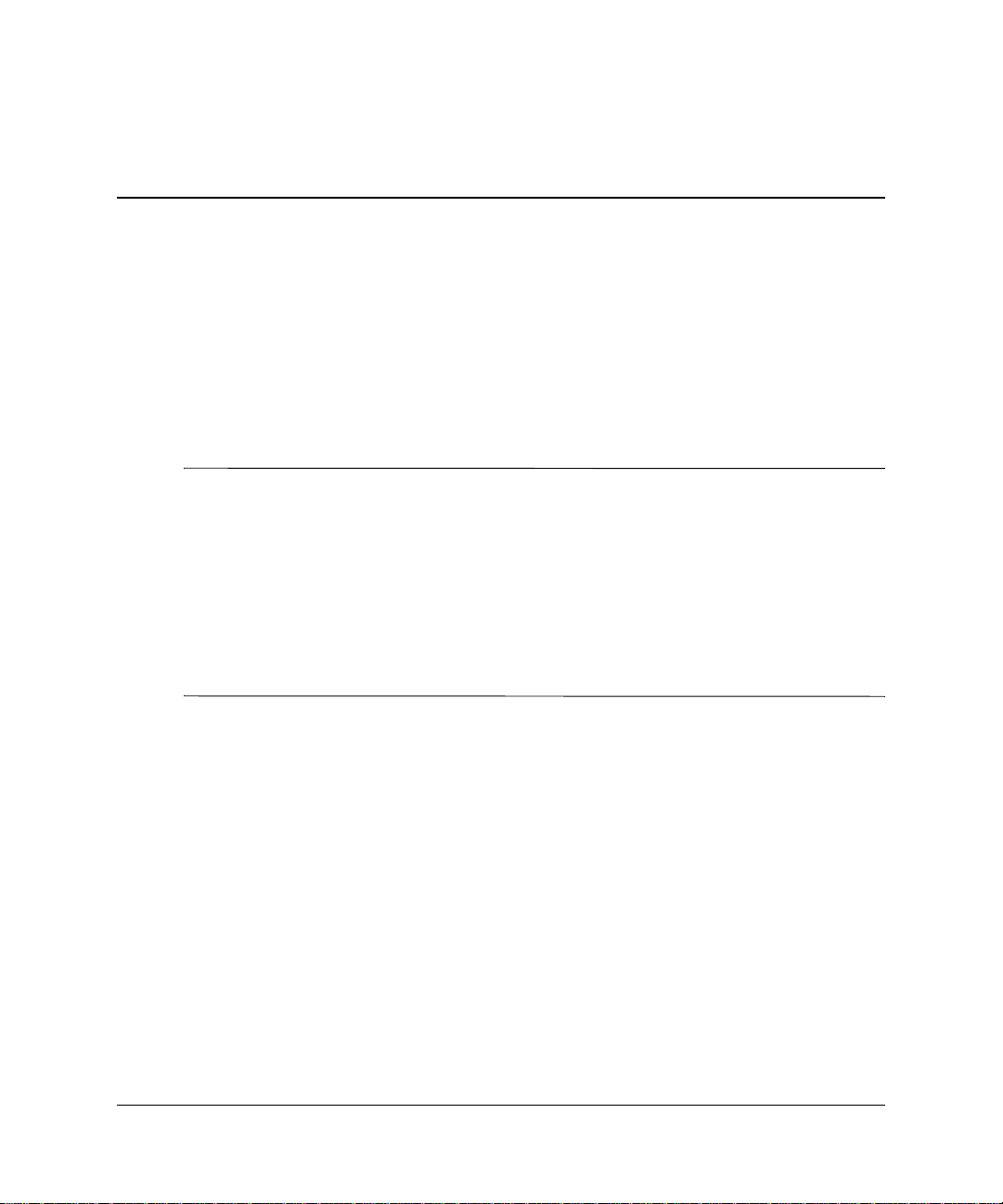
設定投影機
本章解釋如何在投影機上安裝與設定模組。
■ 第 6 頁的 「裝箱物品」
■ 第 7 頁的 「瞭解模組的功能」
■ 第 8 頁的 「設定模組」
籍由 HP 投影機配件充分顯示您的簡報。您可以造訪 www.hp.com 或透過投影
✎
機經銷商購買配件。
■ HP 天花板安裝托架組,供您簡單、安全地將投影機安裝在天花板上。
■ HP 行動螢幕 ( 附內建握柄 ),可讓您攜帶並在任何需要的地方安裝投影
機。
■ HP 電源線,供您在任何地區連接電源。
■ HP 纜線,供您連接所有音訊視訊設備。
■ HP 備用燈泡,可讓您的投影機保持出廠時的原有亮度。
1
使用者手冊 5
Page 6
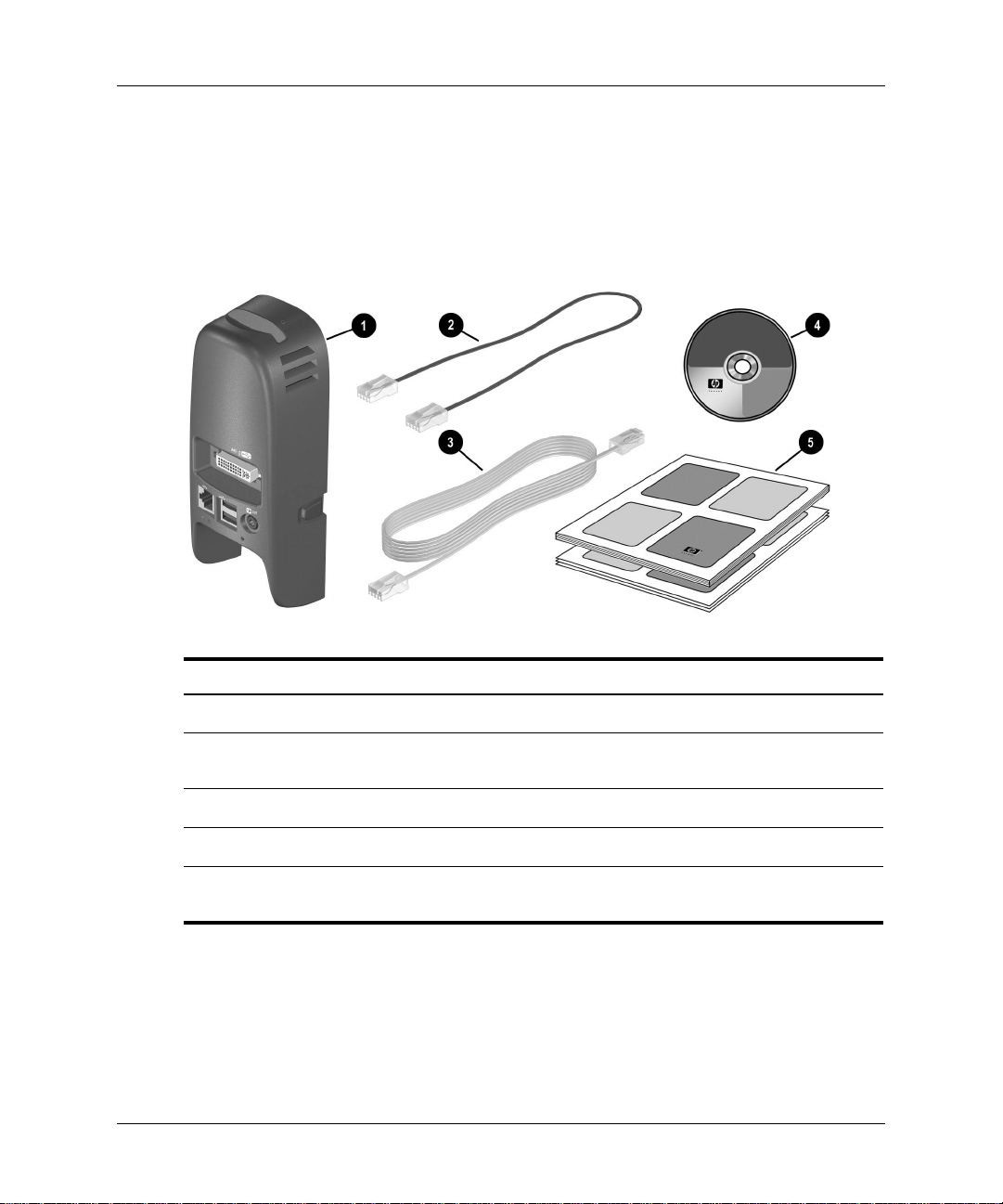
設定投影機
裝箱物品
請在安裝投影機之前,確定包裝箱中包含下列項目。如果包裝箱中缺少任何項
目,請聯絡 HP。
符號 項目 功能
1
2
3
4
5
6 使用者手冊
智慧型附接模組 為投影機新增進階簡報選項。
韌體升級纜線 ( 短 ) 將投影機連接到電腦以便升級 ( 跳線
LAN 纜線 )。
網路纜線 ( 長 ) 將投影機連線到網路。
軟體和文件光碟 包含模組的軟體和文件。
設定、支援和保固文件 提供有助於您了解投影機和尋求支援的文
件。
Page 7
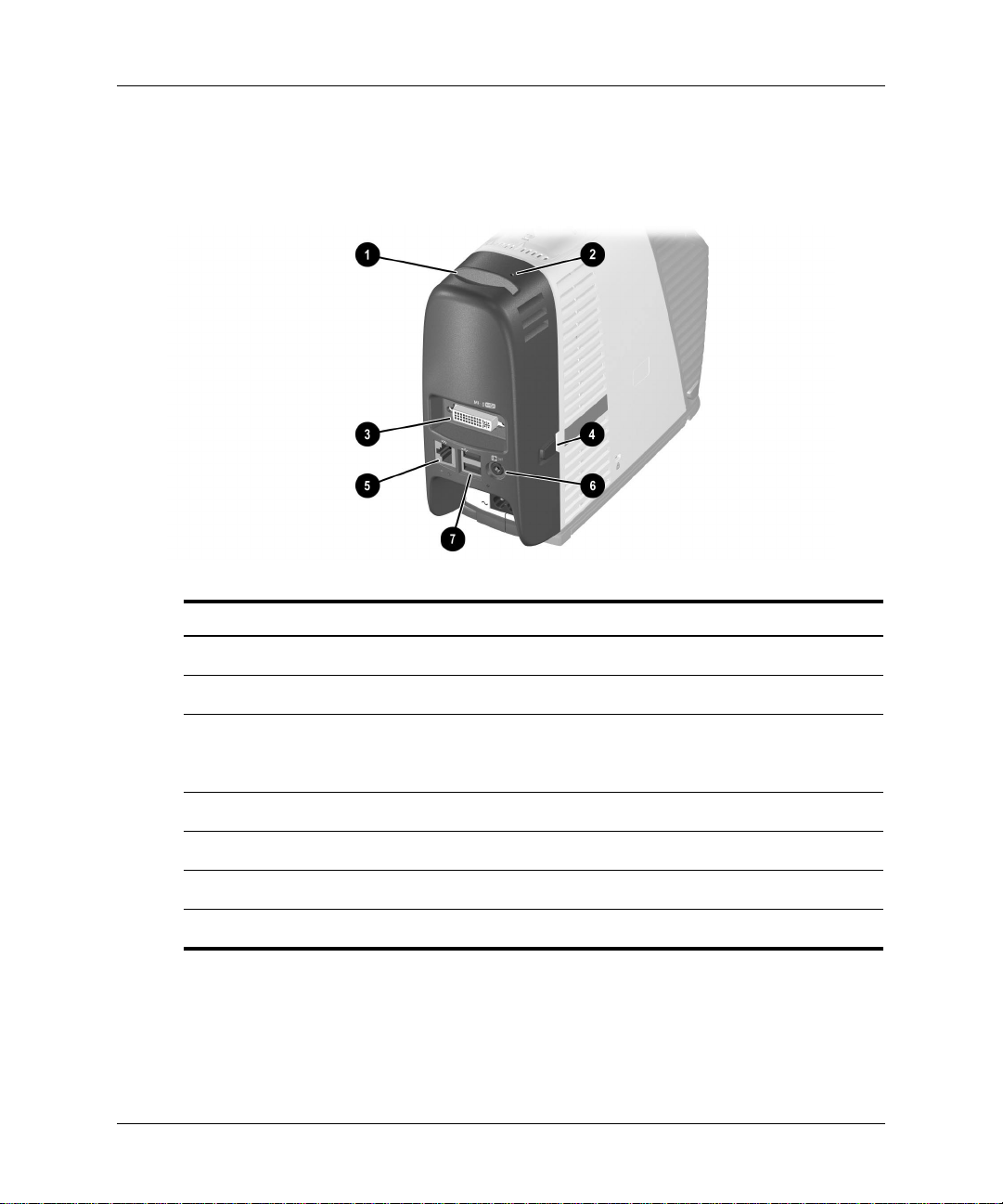
瞭解模組的功能
設定投影機
符號 項目 功能
1
2
3
4
5
6
7
使用者手冊 7
CompactFlash 卡插槽 可插入 CompactFlash I 型與 II 型卡。
連接指示燈 連接模組並接通電源後亮起。
M1 輸入 連接含類比和數位視訊輸出的不同設備 ( 含電
腦 )。此外,還支援控制滑鼠指標的 USB 裝
置輸出。
鎖片 ( 兩側 ) 將模組鎖定到投影機。
LAN 埠 將投影機連線到網路。
音訊輸出埠 留備將來使用
兩個 USB 埠 連線 USB 記憶卡、滑鼠或鍵盤
Page 8
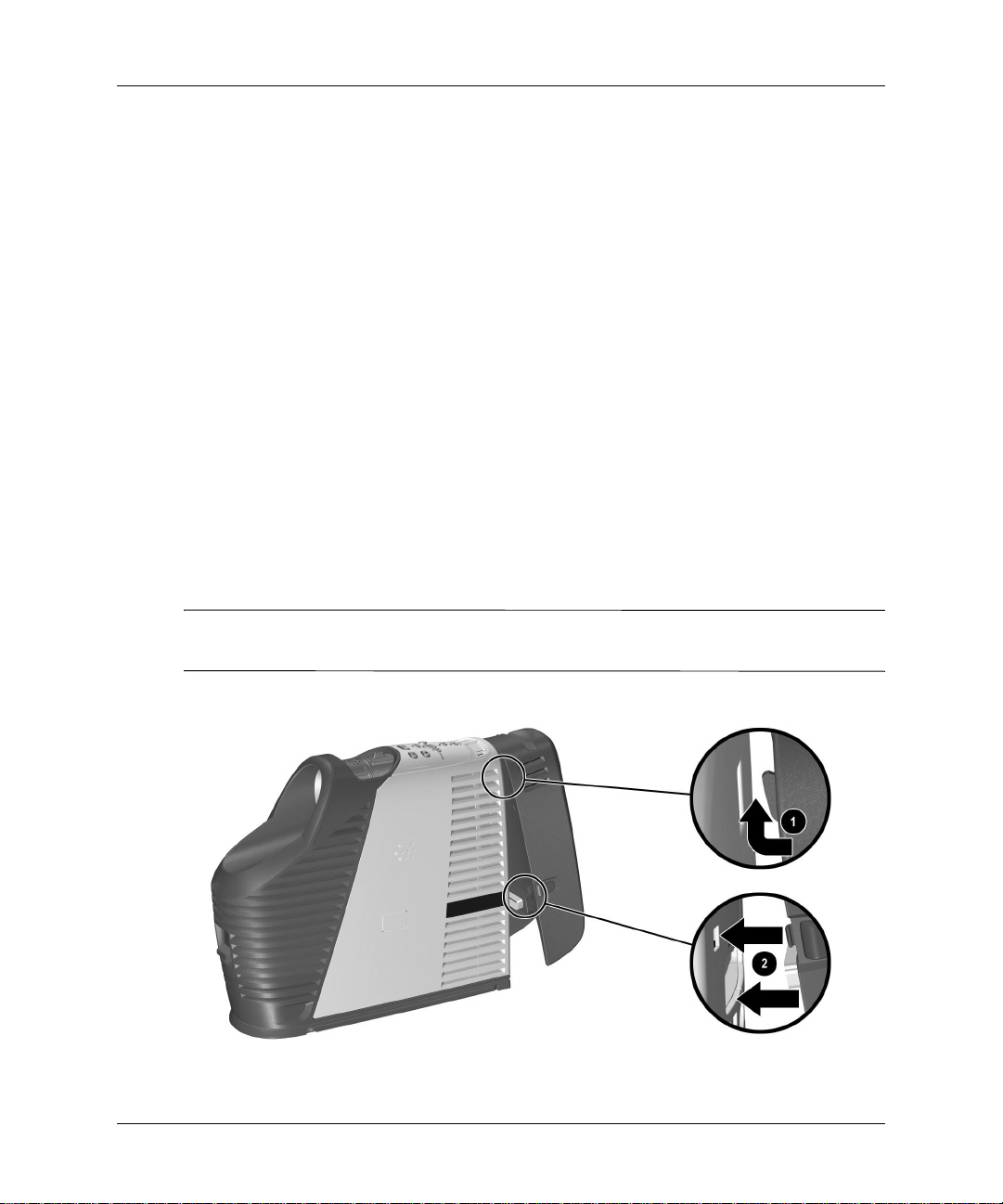
設定投影機
設定模組
本節解釋如何設定模組。
■ 第 8 頁的 「安裝附接模組」
■ 第 9 頁的 「安裝 CompactFlash 無線卡」
■ 第 10 頁的 「設定投影機進行有線網路存取」
■ 第 12 頁的 「設定投影機進行無線網路連接」
安裝附接模組
1. 關閉投影機,待投影機冷卻後拔下電源線。暫時拔下連接到投影機的所有
纜線。
2. 將模組安裝到投影機的背面。將模組上部的鎖片插入投影機上部的插槽
1,然後下壓模組的下部,直到 M1 接頭及側面的鎖片卡入到位 2。
3. 連接電源並開啟投影機。如果模組連接正確,則模組頂部的連接指示燈會
變亮。
如果投影機顯示一則訊息說您必須更新投影機或配件模組的韌體,請參閱第 47
✎
頁的 「升級韌體」。如果投影機零件有不相容的韌體,則可能不會正常運作。
8 使用者手冊
Page 9
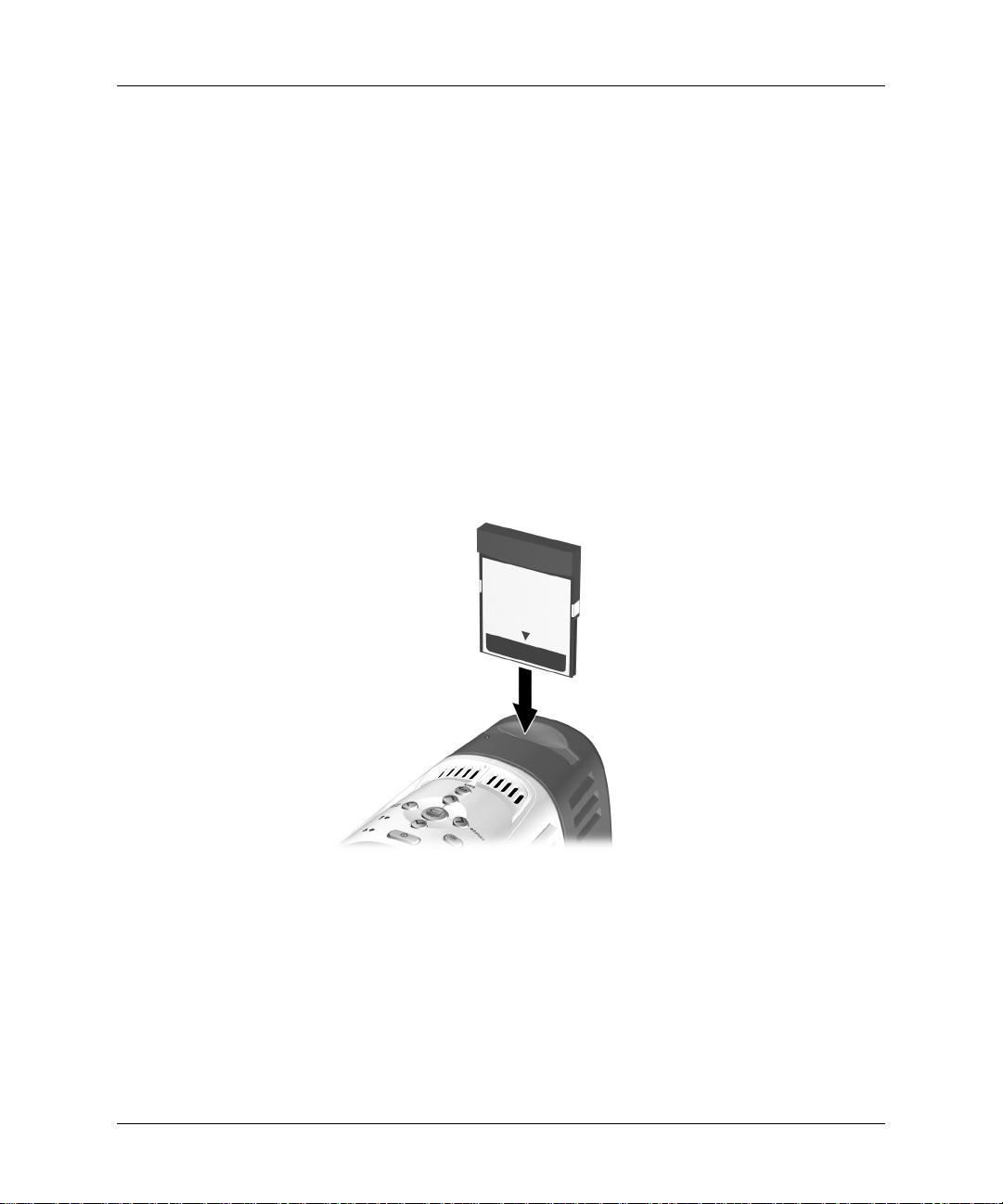
設定投影機
完成模組安裝後,您可像往常一樣將輸入纜線連接到投影機,唯一區別是 M1
纜線要插入附接模組,而非投影機。M1 埠會像以前一樣正常工作。
若要取下模組,請關閉電源,拔下電源線和纜線,捏住模組兩側的鎖片將其取
下。
安裝 CompactFlash 無線卡
如果在 CompactFlash 插槽中有安裝 CompactFlash 無線 802.11b 網路卡,則您和
其他簡報者就可以不使用電纜來連接到投影機。投影機可支援
HP L1640A CompactFlash 802.11b 卡,其他卡可能不相容。如果您所在地區不
提供這種類型的卡,請聯絡 HP 支援,看看是否還有其他選擇。
■ 將 CompactFlash 無線卡正面朝向投影機的正面插入插槽。
安裝卡之後,請進行設定。請參閱第 12 頁的 「設定投影機進行無線網路連
接」。
如需關於相容的電腦和手持式組織工具的資訊,請參閱第 2 章第 15 頁的 「從
已連入網路的電腦上進行簡報」和第 3 章第 25 頁的 「從無線手持式組織工具
進行簡報」。
如需關於插入 CompactFlash 記憶卡的資訊,請參閱第 4 章第 33 頁的 「從記憶
卡上進行簡報」。
使用者手冊 9
Page 10

設定投影機
設定投影機進行有線網路存取
您可以將投影機連接到網路。如此,您和其他簡報者就可以透過網路連接到投
影機。
1. 將 CAT5 或等同的網路纜線插入模組背面的 LAN 埠。將另一端連接到區域
網路。
2. 啟動投影機的電源。網路埠左邊的指示燈會亮起,顯示連線速度為每秒
10 Mb 或 100 Mb。右邊的指示燈則表示網路活動。
通常,投影機會嘗試從動態主機配置通訊協定 (DHCP) 伺服器獲取 IP
位址。
3. 如果您想要檢視或更改投影機的 TCP/IP 網路組態,請開啟螢幕目錄並選擇
設定 > 網路。如果您的網路沒有使用 DHCP 伺服器,請聯絡
網路管理員,
找出正確的 TCP/IP 網路設定。
完整的網路資訊會顯示在說明 > 關於網路螢幕目錄中。
4. 在連入網路的電腦上,開啟 Internet Explorer 或 Netscape Navigator,在 URL
列輸入投影機的 IP 位址,然後按 Enter ( 輸入 ) 鍵。
5. 在所使用的瀏覽器中,移至網路 > Wireless Presenter。輸入投影機名稱以
便讓網路簡報者辨識投影機。您也可以輸入在簡報者連接投影機時需要輸
入的投影機密碼。
6. 按一下套用以啟動設定。
10 使用者手冊
Page 11
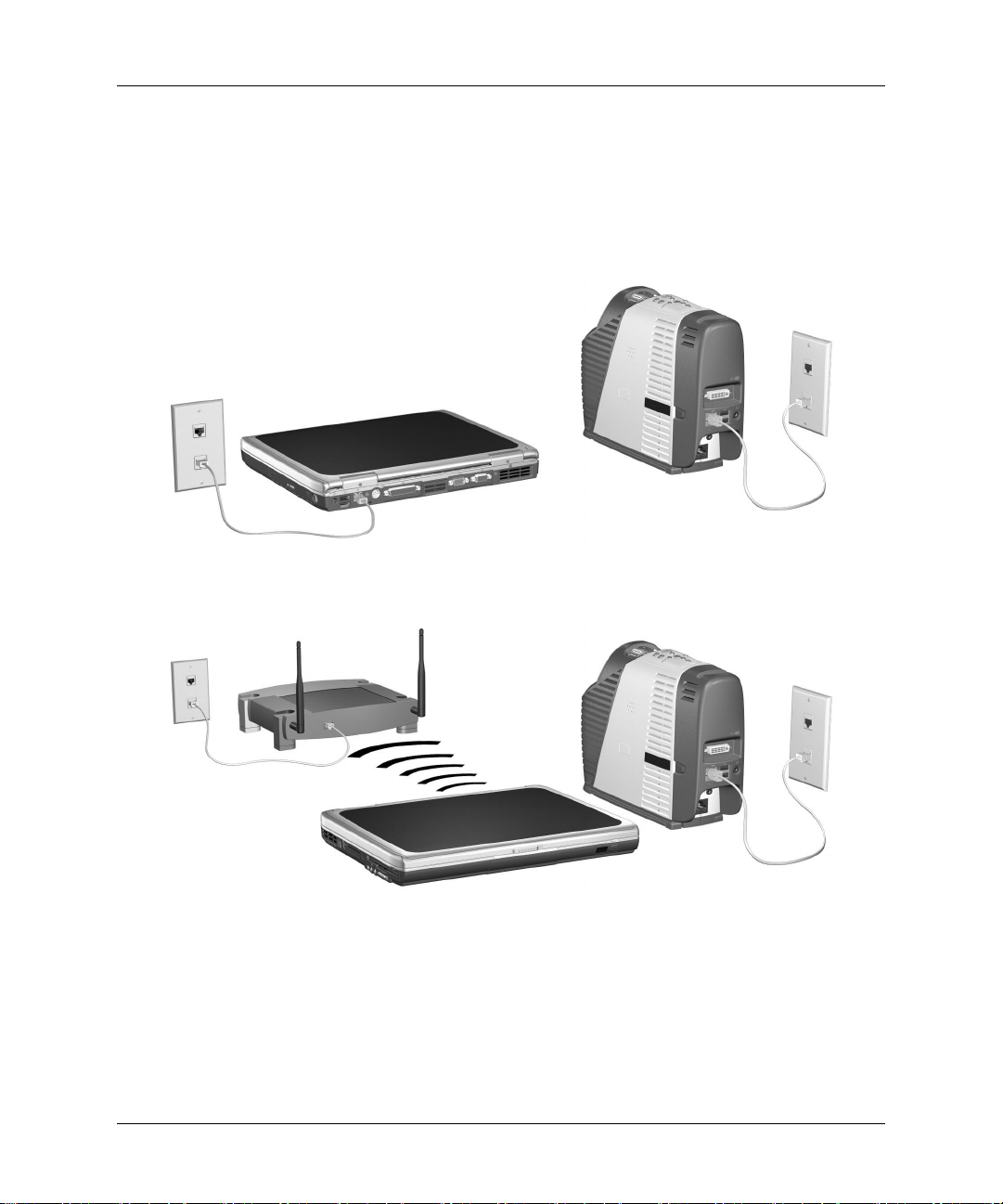
設定投影機
如需關於使用網路電腦更改投影機設定值的更詳細資訊,請參閱第 45 頁的
「從網頁管理投影機」。
投影機可以使用有線網路連接進行如下圖所示的設定。
使用者手冊 11
Page 12
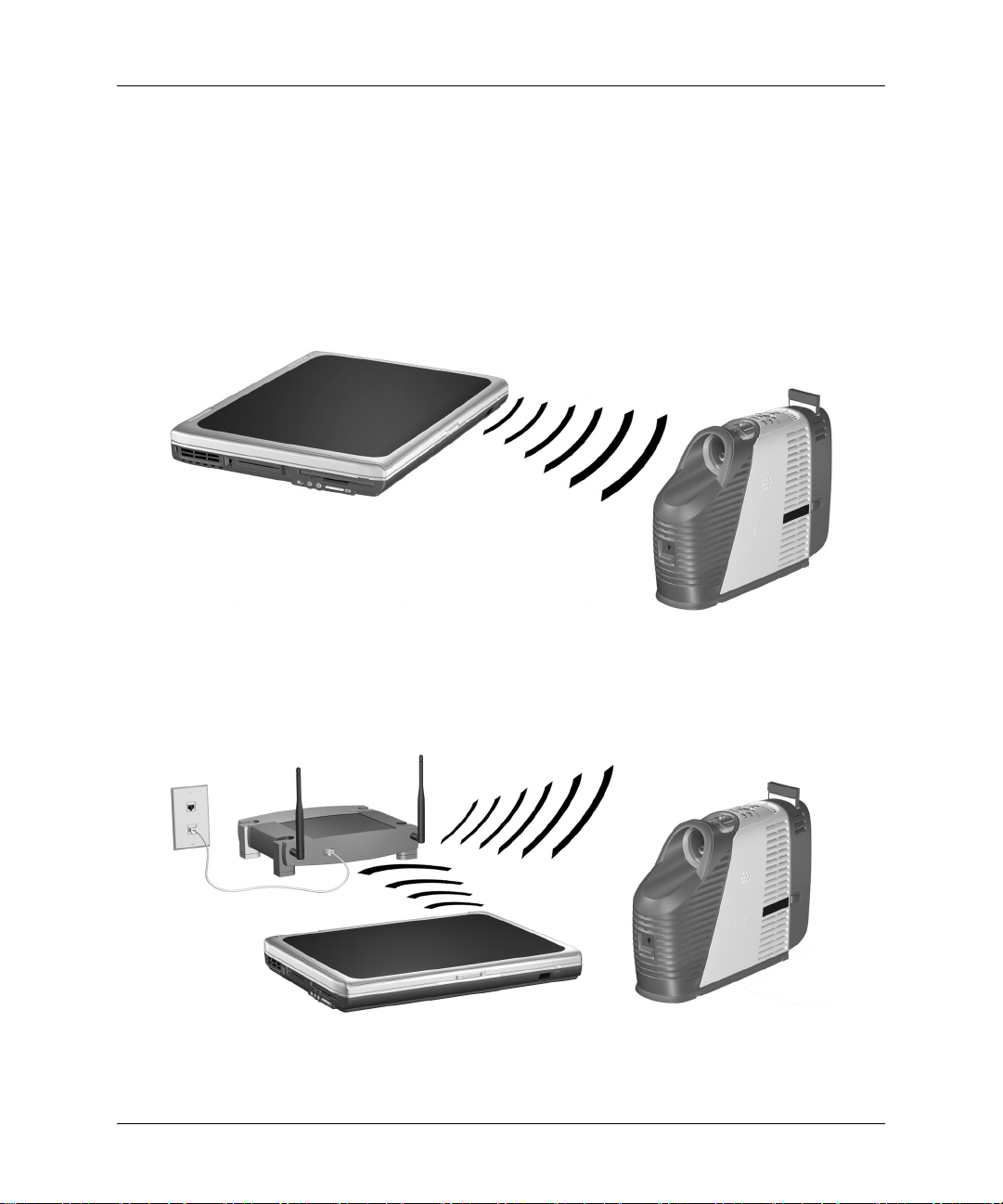
設定投影機
設定投影機進行無線網路連接
如果有安裝 CompactFlash 無線網路介面卡,則投影機除了有線網路埠之外還會
增加一個無線網路埠。您必須依據所要支援的無線組態類型來設定您的投影機。
■ Ad Hoc 連線 ─ 這是與電腦的直接無線連線方式。投影機沒有到存取點的
無線連接。
■ 基礎結構連線 ─ 這是與無線存取點的無線連線方式。存取點亦可以連接到
區域網路中。
12 使用者手冊
Page 13
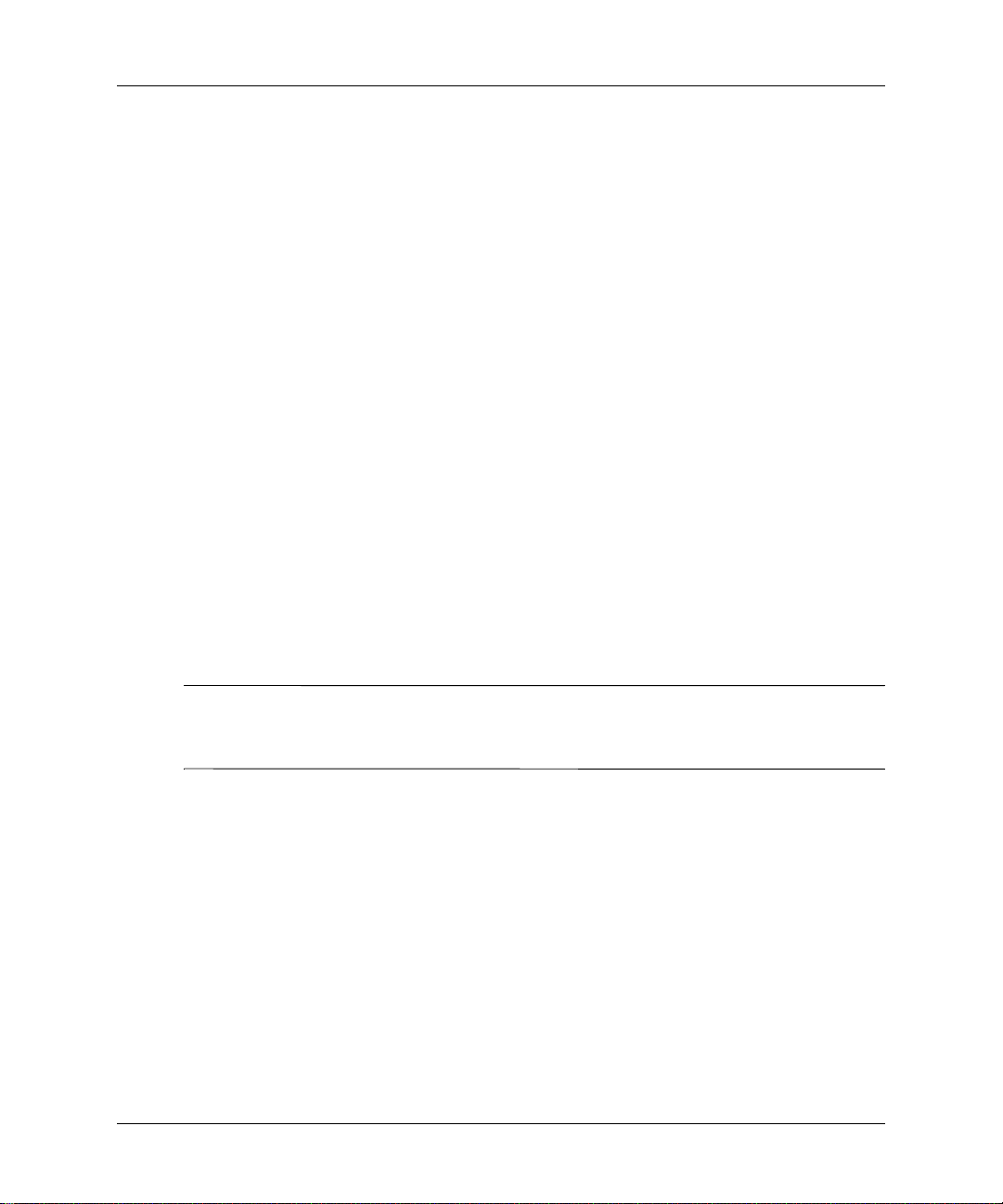
設定投影機
1. 啟動投影機的電源。
2. 開啟螢幕目錄。投影機的有線 IP 位址會顯示在螢幕目錄底部。
完整的無線和有線網路資訊會顯示在說明 > 關於網路螢幕目錄中。
3. 在連入網路的電腦上,開啟 Internet Explorer 或 Netscape Navigator,在 URL
列輸入投影機的 IP 位址,然後按 Enter ( 輸入 ) 鍵。當您設定無線組態時,
請使用有線網路連接的 IP 位址。
4. 在所使用的瀏覽器中,移至網路 > 無線設定。
5. 對於 Ad Hoc 連線,請設定以下內容:
■ 將網路類型設定為 Ad Hoc。
■ 指定需要的網路 (SSID,有時也稱為「服務設定識別標誌」 ) 以及加密
選項。
對於基礎結構連線,請依據網路管理員的指示設定以下內容:
■ 將無線網路類型設定為基礎結構。
■ 設定與存取點相符的 Network ID (SSID) 和加密選項。
■ 如果網路使用 DHCP 伺服器,請將 IP 組態方法設定為 DHCP。如果您
的網路沒有使用 DHCP 伺服器,請聯絡網路管理員,以找出正確
的 TCP/IP 網路設定。
如果您可以加密,則可以透過目前的網路連線傳送加密金鑰,這是不安全的。
✎
為加強安全性,請僅在使用有線網路連線的狀況下設定加密金鑰。最安全的連
線方式是使用跳線網路纜線直接連接到電腦。
6. 按一下套用以啟動設定。如果在投影機更新其設定時網路連線中斷,請重
複步驟 3。
7. 移至網路 > Wireless Presenter。輸入投影機名稱以便讓網路簡報者辨識投
影機。您也可以輸入在簡報者連接投影機時需要輸入的投影機密碼。
8. 按一下套用以啟動設定。
使用者手冊 13
Page 14
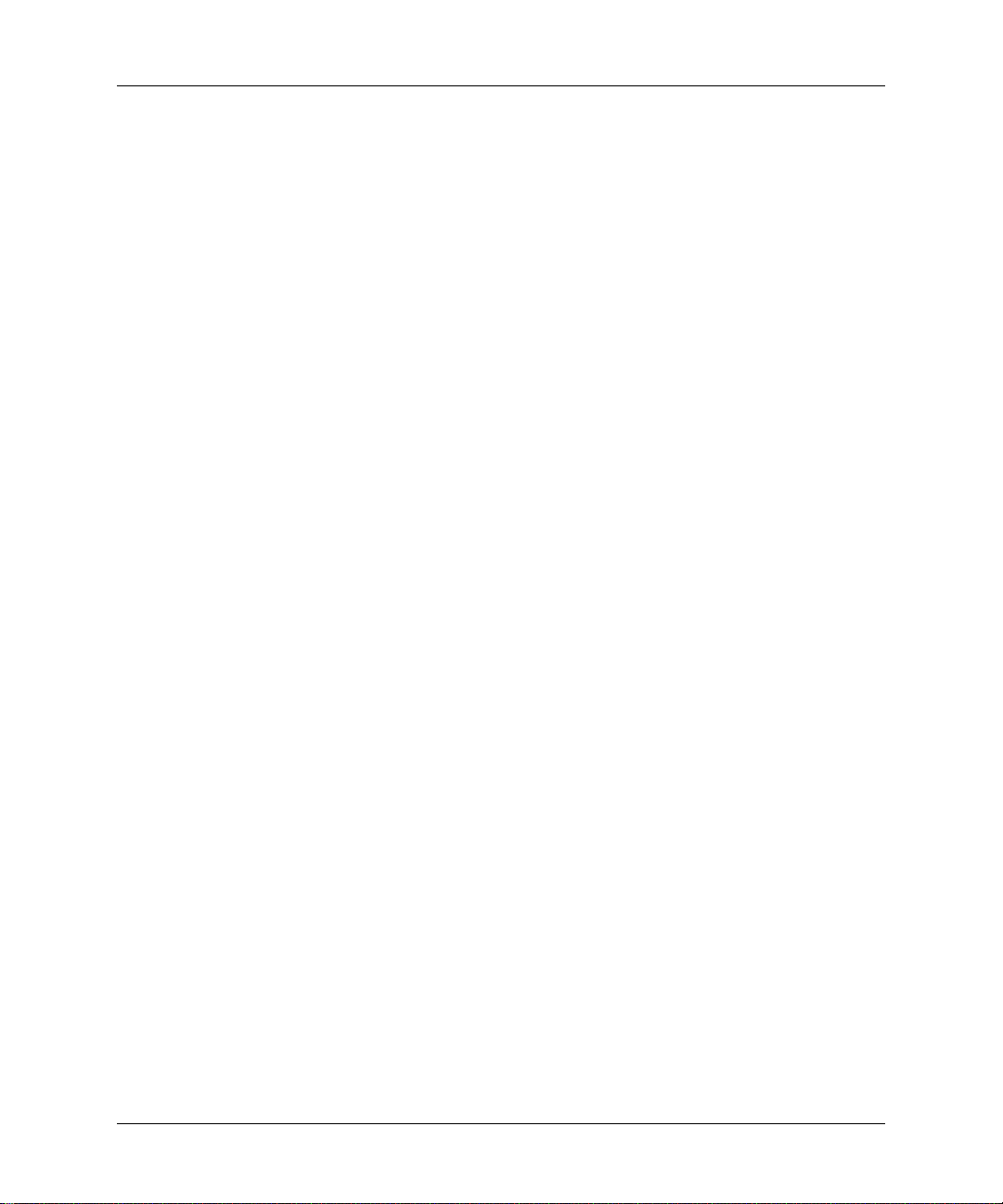
設定投影機
14 使用者手冊
Page 15
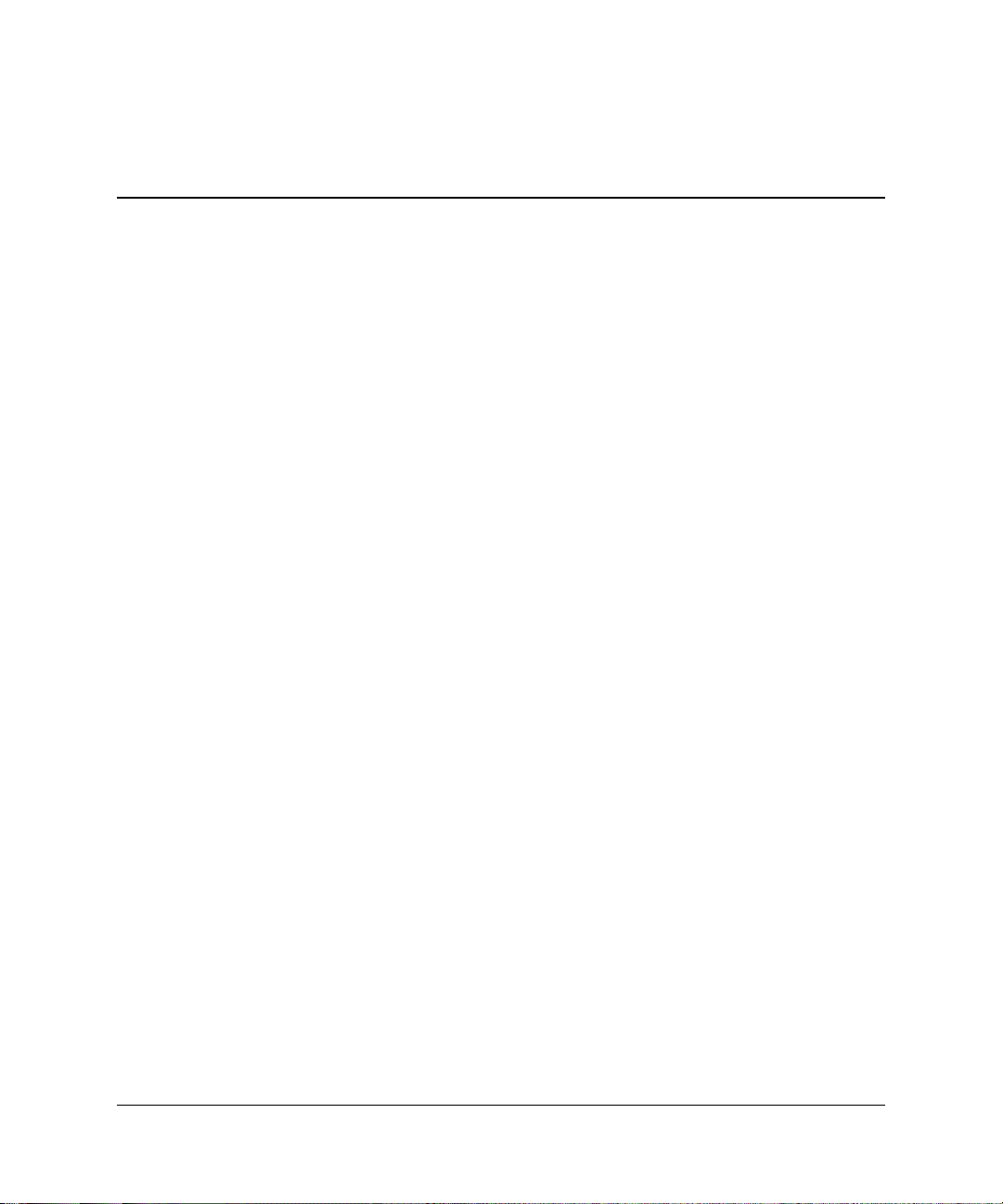
本章解釋如何從已透過有線或無線網路連線到投影機的電腦進行簡報。
■ 第 15 頁的 「準備簡報」
■ 第 21 頁的 「顯示簡報」
準備簡報
本章說明如何準備您的電腦來作網路簡報。
■ 第 16 頁的 「準備您的電腦來作網路簡報」
■ 第 17 頁的 「為您的電腦設定有線網路連線 ( 選用 )」
■ 第 18 頁的 「為您的電腦設定無線網路連線 ( 選用 )」
2
從已連入網路的電腦上進行簡報
使用者手冊 15
Page 16
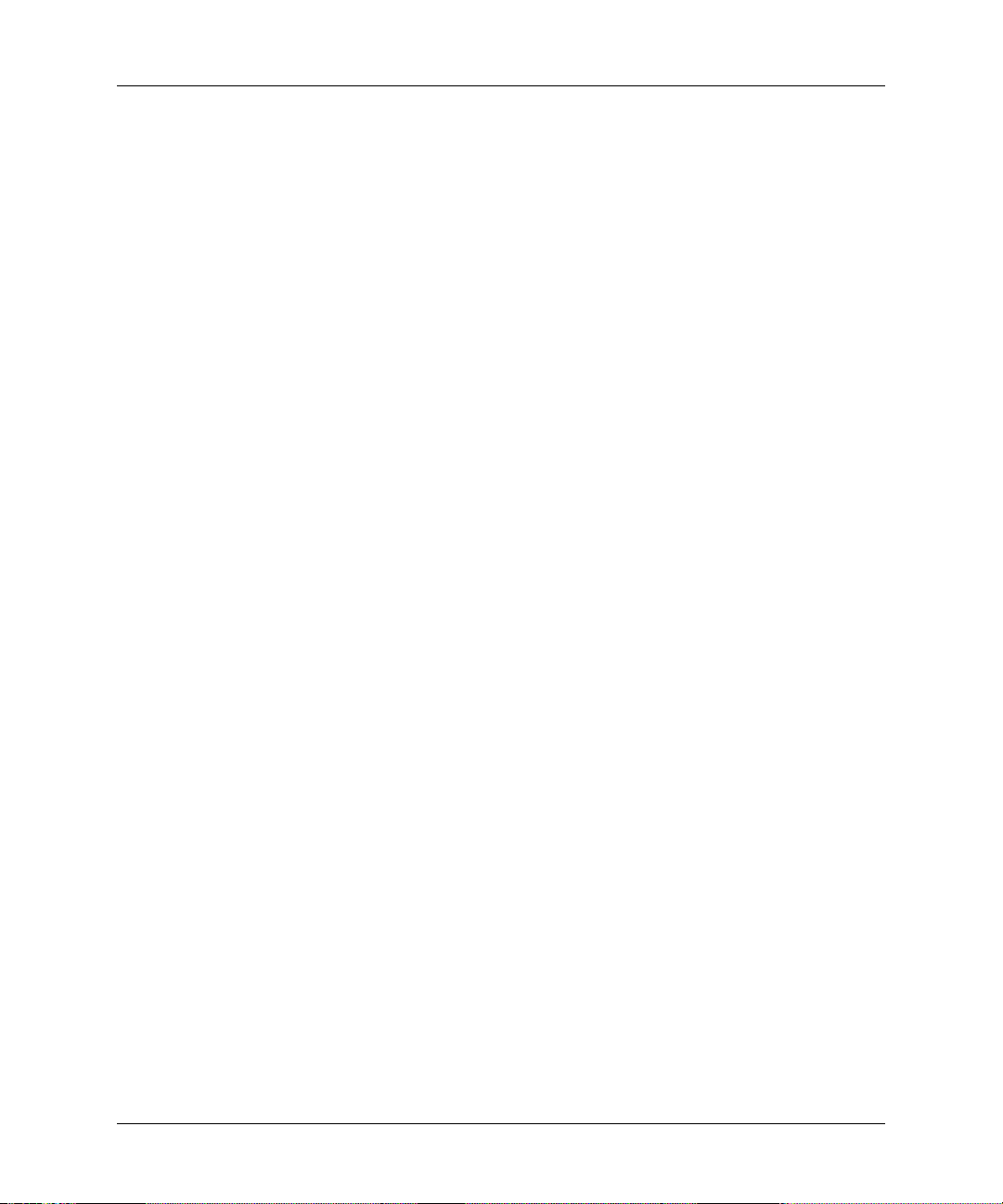
從已連入網路的電腦上進行簡報
準備您的電腦來作網路簡報
如果想要經由有線或無線網路連線進行簡報,您必須在您的電腦上另外安裝提
供網路簡報功能的軟體。
1. 請確定您的電腦符合最低系統需求:
■ Microsoft Windows 2000 或 XP (Home、Professional 或 Tablet PC 版 )
■ 32 MB 的 RAM
■ 硬碟上需有 50 MB 的可用空間
■ 光碟機
■ 有線乙太網卡或無線 802.11b 網卡
2. 將軟體光碟放到光碟機中。
3. 按一下安裝 Wireless Presenter-to-Go 軟體的選項。依照顯示的說明步驟執行。
4. 選擇要在電腦上安裝的軟體之選項。
5. 如果您收到警告訊息,內容說明其硬體未通過 「Windows 標誌測試」, 請
按一下繼續。您可能需要多次執行以上動作。
6. 按一下完成。
16 使用者手冊
Page 17
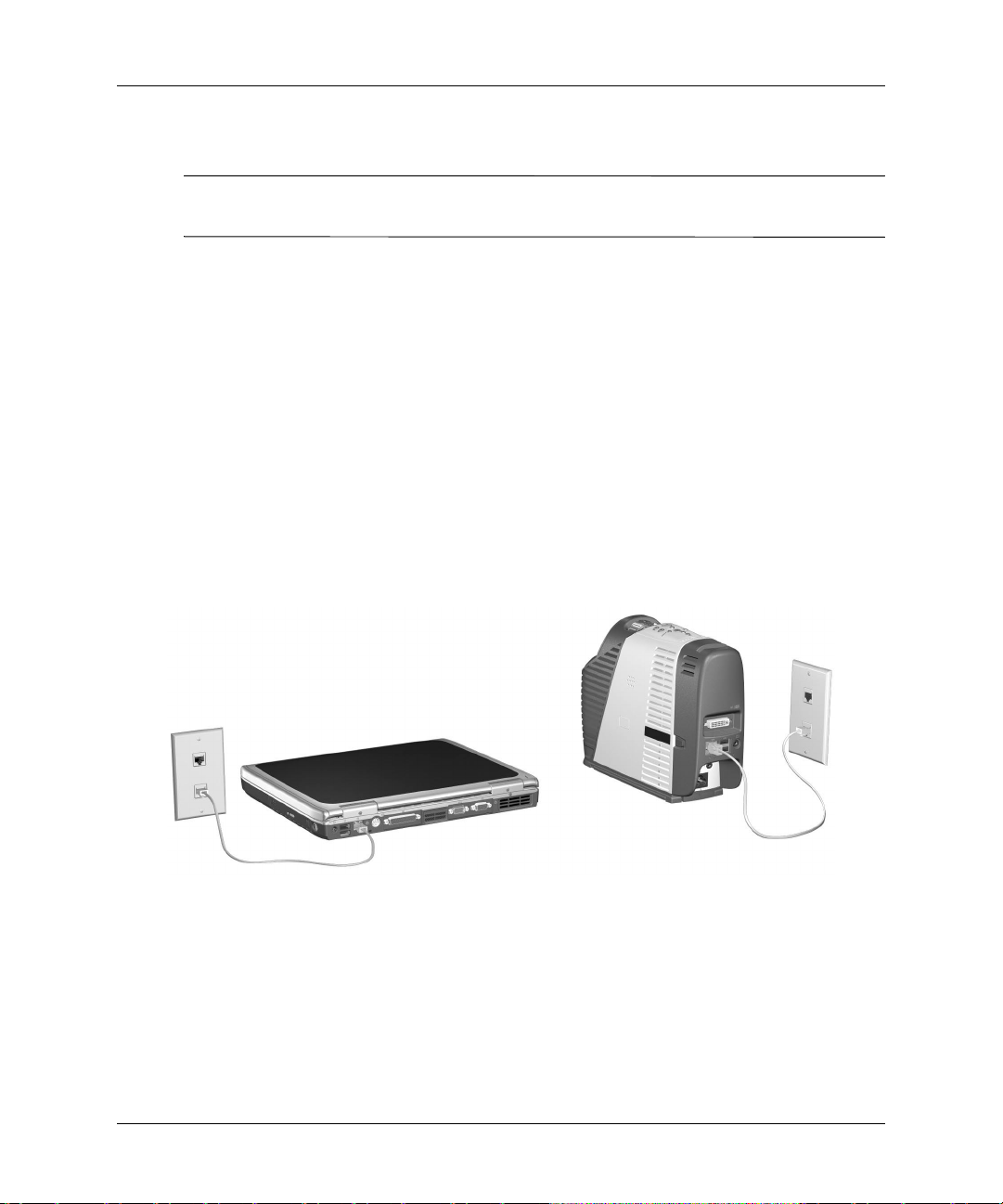
從已連入網路的電腦上進行簡報
為您的電腦設定有線網路連線 ( 選用 )
您不一定要更改電腦使用與投影機相同的網路使用 Wireless Presenter-to-Go 進
✎
行簡報時,軟體可以在任何網路上連接到投影機。
如果您正經由已建立的網路連線到投影機,您的電腦可能已準備好連線。請參
閱第 21 頁的 「開始簡報」,瞭解如何連線到投影機。
如果此網路不是您平常使用的網路連線,請洽詢您的網路管理員。
請使用下列指示來設定網路設定值 ( 以 Windows XP 路徑為例 )。請參閱
Windows 說明中的網路連線部份或諮詢網路管理員以取得更詳細的資訊。
1. 在您的電腦中選擇開始 > 控制台 > 網路和網際網路連線。
2. 按兩下網路連線。
3. 用滑鼠右鍵按一下區域連線,然後按一下內容。
4. 請確定 TCP/IP 和其他網路設定與網路管理員所指定的設定一致。
使用者手冊 17
Page 18

從已連入網路的電腦上進行簡報
為您的電腦設定無線網路連線 ( 選用 )
您不一定要更改電腦使用與投影機相同的網路使用 Wireless Presenter-to-Go 進
✎
行簡報時,軟體可以在任何網路上連接到投影機。
如果您的電腦具有 802.11b 無線網路連線功能,可以不用使用任何纜線來連接
投影機。您可以使用兩種無線方式連線到投影機,依投影機的設定而定:
■ Ad Hoc 連線 ─ 這是與投影機的直接無線連線方式。投影機必須安裝選購
的無線網路卡,並且沒有與存取點的無線連線。
■ 基礎結構連線 ─ 這是與無線存取點的無線連線方式。存取點是經由有線或
無線網路連線與投影機連線。
18 使用者手冊
Page 19
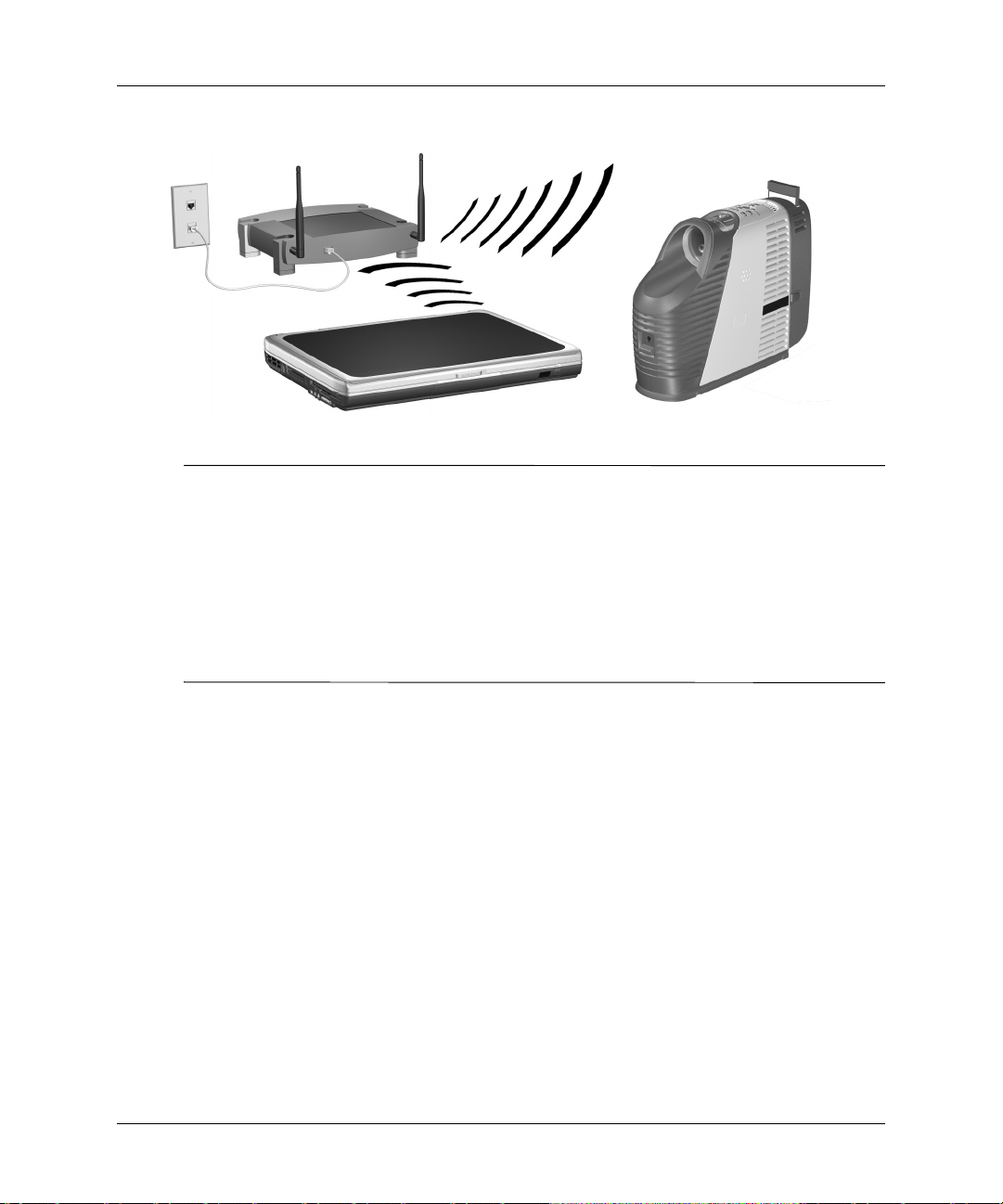
從已連入網路的電腦上進行簡報
由於 Wireless Presenter-to-Go 可以設定無線連接,因此下面的步驟僅是可選用
✎
的步驟。但是,如果您進行進階設定,則會更加迅速地找到並連線到投影機。
如果投影機具有無線網路卡,請開啟螢幕目錄並選擇快選 >
Wireless Presenter。此螢幕顯示進行無線 Ad Hoc 連線所需的無線設定。
如果投影機具有連線到存取點的有線或無線基礎結構連線,但這個網路不是您
平常使用的無線網路,請與網路管理員核對有關存取點的設定 ( 包含 SSID、加
密選項和 TCP/IP 設定 )。
請使用下列指示來設定網路設定值 ( 以 WindowsXP 路徑為例 )。請參閱
Windows 說明中的網路連線部份或諮詢網路管理員以取得更詳細的資訊。
1. 在您的電腦中選擇開始 > 控制台 > 網路和網際網路連線。
2. 按兩下網路連線。
3. 用滑鼠右鍵按一下無線網路連線,然後按一下內容。
4. 在「一般」標籤,無線網路卡名稱之下,按一下設定。
5. 按一下進階標籤。
無線設定的實際位置會因無線網路卡或傳送器的不同而有所差異。
使用者手冊 19
Page 20

從已連入網路的電腦上進行簡報
6. 對於 Ad Hoc 連接,請設定以下內容:
■ 設定 「驗證模式」為 Ad Hoc。
■ 讓所需的 SSID 和 WEP 加密與投影機的設定相符。
■ 如果可以使用通道設定,請將通道設定為自動。
對於基礎結構連線,請設定下列內容:
■ 設定 「驗證模式」為基礎結構。
■ 讓所需的 SSID 和 WEP 加密與網路管理員所指定的存取點設定相符。
■ 如果可以使用通道設定,請將通道設定為自動。
7. 按一下確定。
8. 再用滑鼠右鍵按一下無線網路連線,然後按一下內容。
9. 按兩下 TCP/IP。對於每種類型的連線,請使用下列數值:
■ 對於 Ad Hoc 連線,請設定下列內容:
❏ 選擇自動取得 IP 位址。
❏ 選擇自動取得 DNS 伺服器位址。
■ 對於基礎結構連線,請與您的系統管理員核對以取得正確的設定。
20 使用者手冊
Page 21

顯示簡報
本章說明如何在電腦上顯示簡報。
■ 第 21 頁的 「開始簡報」
■ 第 23 頁的 「停止顯示簡報」
■ 第 23 頁的 「包括其他簡報者」
■ 第 24 頁的 「中斷連線並閒置投影機」
開始簡報
1. 請確定已開啟投影機且已設定其網路連線。請參閱第 1 章第 5 頁的 「設定
投影機」。
2. 請確定已安裝 Wireless Presenter-to-Go 軟體。請參閱第 16 頁的 「準備您的
電腦來作網路簡報」。
從已連入網路的電腦上進行簡報
3. 如果您的電腦螢幕不是使用 XGA 解析度 (1024
控制台 > 顯示 > 設定,更改電腦螢幕為 XGA 解析度。
4. 選擇開始 > 程式集 > HP > Wireless Presenter-to-Go > 簡報者面板。
5. 從清單中選擇所需的投影機。
如果投影機未顯示於清單中或者其圖示為紅色,特別是未出現在區域網路
中,請按一下其他投影機並輸入其網路設定。
如果沒有於清單中找到投影機,則會提示您輸入要使用的投影機之網路
設定。
對於 Ad Hoc 無線連線或有線網路連線,您可以在投影機的螢幕目錄
✎
快選 >Wireless Presenter 中找到投影機設定。
如果投影機連線到存取點,但這個網路不是您平常使用的無線網路,請與網路
管理員核對有關存取點的設定 ( 包含 SSID、加密選項和 TCP/IP 設定 )。
× 768),請藉由選擇開始 >
使用者手冊 21
Page 22

從已連入網路的電腦上進行簡報
6. 按一下連線。
7. 如果系統提示您輸入投影機密碼,請按照要求輸入。投影機在快選 >
Wireless Presenter 螢幕目錄中顯示密碼。
8. 在控制視窗中,按一下開始簡報。您的電腦監視器畫面會顯示於投影機螢
幕上。
9. 如果投影機顯示不同的輸入畫面,請按投影機或搖控器上的 source ( 來源 )
按鈕來尋找您的網路輸入畫面。
或
開啟螢幕目錄並選擇輸入 > 附接模組。
如需關於要求投影機的存取權和成為監控人的資訊,請參閱第 23 頁的 「包括
其他簡報者」。
22 使用者手冊
Page 23

從已連入網路的電腦上進行簡報
如果想要使用遙控器來控制簡報,請選擇使用投影機遙控器的選項,這也會啟
✎
動插入到投影機的 USB 滑鼠或鍵盤。
停止顯示簡報
您可以在投影機上停止顯示電腦畫面而不須中斷投影機的連線。在開啟您電腦
上的其他程式或與其他簡報者合作時,您可能會想要停止簡報。
■ 若要停留在最後的畫面並停止投影簡報,請按一下暫停簡報。
■ 若要顯示空白畫面並停止投影簡報,請按一下隱藏螢幕。
然後您可以按一下開始簡報繼續您的簡報,或者您可以讓其他簡報者開始進行
簡報。
在工作列上用滑鼠右鍵按一下 Wireless Presenter-to-Go 圖示,也可以執行這些
動作。
包括其他簡報者
投影機可讓多人同時連線,但任何時候只有一個人能在投影機上進行投影。只
要藉由選取允許任何人投影的選項,多位簡報者就可以合作進行簡報 ( 每個人
有相同的控制權 )。
若需更多的控制權,簡報者可以選取要求投影權限的選項。此外,藉由按一下
監控人選項,其中一位可成為監控人。監控人可控制其他人的簡報存取,其控
制方式為開啟使用者清單,並執行以下的動作:
■ 若要指定簡報者,請在使用者清單中按一下他的姓名,然後按一下指定投
影機存取權。
■ 若要停止簡報者,請在清單中按一下他的姓名,然後按一下取消投影機存
取權。
使用者手冊 23
Page 24

從已連入網路的電腦上進行簡報
■ 若要 指定新的監控人,請在清單中按一下他的姓名,然後按一下指定監
控人。
中斷連線並閒置投影機
1. 如果未開啟 Wireless Presenter-to-Go 視窗,請按一下工作列上的
Wireless Presenter-to-Go 圖示。
2. 執行下列其中一項:
■ 如果您想要中斷連線並結束,請按一下結束。
■ 如果您想要中斷連線此投影機並 連線到不同的投影機,請按一下切斷
連線。
24 使用者手冊
Page 25

本章解釋如何從手持式組織工具,經由無線網路連線到投影機進行簡報。
■ 第 25 頁的 「準備簡報」
■ 第 29 頁的 「顯示簡報」
準備簡報
本章說明如何準備您的手持式組織工具透過網路連線進行簡報。
■ 第 25 頁的 「準備您的手持式組織工具來進行無線簡報」
■ 第 26 頁的 「建立行動簡報」
準備您的手持式組織工具來進行無線簡報
您可以透過無線網路從手持式組織工具上進行簡報。若要進行此類簡報,必須
在電腦和組織工具上安裝軟體。此軟體需要安裝到執行 Windows 2000 或 XP 的
電腦,才能與手持式組織工具同步化。
3
從無線手持式組織工具進行簡報
1. 請確定您的手持式組織工具符合最低系統需求:
■ Pocket PC (PPC 2002 或更高版本,1 MB 可用空間 ) 或手持式工具
Palm-OS (Palm OS 5.0 或更高版本,1.5 MB 可用空間 )
■ 使用無線網路介面卡的乙太網路連線
2. 將軟體光碟插入電腦中。
3. 按一下安裝 Wireless Presenter-to-Go 軟體的選項。依照顯示的說明步驟執行。
4. 選擇為行動簡報安裝軟體之選項。
使用者手冊 25
Page 26

從無線手持式組織工具進行簡報
5. 選擇針對作業系統類型的正確選項,Pocket PC 或 Palm。
對於 Palm 安裝,提示出現時,選擇安裝軟體的裝置所屬的使用者。
完成 Wireless Presenter-to-Go 安裝時,建立軟體會安裝在電腦上,並且簡報
軟體準備好傳輸到手持式組織工具中。
6. 將手持式組織工具連接到電腦並執行同步化。此動作會安裝簡報軟體到組
織工具中。
建立行動簡報
在您的電腦上可以建立從手持式組織工具或記憶卡上顯示的簡報 ( 在下一章討
論 )。您可以在 Microsoft PowerPoint 中使用下列步驟來執行,或者使用第 28 頁
的步驟,藉由任何應用程式的列印功能來執行。
在 PowerPoint 中建立簡報
若要執行下列步驟,必須已經為行動簡報安裝了 HP Wireless Presenter-to-Go 桌
面軟體。
1. 在您的電腦中開啟現有的簡報,然後按一下 PowerPoint 工具列上的
Wireless Presenter-to-Go 行動簡報按鈕。
2. 在 Wireless Presenter-to-Go 建立者視窗,按一下顯示進階選項,並且選取適
當的設定。請參閱下表以取得選項說明。
動畫 如果使用 Palm 裝置,請選取沒有動畫的選項。
遞色 如果使用 Pocket PC 裝置,請選取此選項以取得更
平滑的漸層。在某些情況下,此選項會增加檔案
大小。
解析度 對於要顯示在投影機的簡報,請選擇 1024 x 768
解析度。
26 使用者手冊
Page 27

從無線手持式組織工具進行簡報
3. 若要建立新簡報,請按一下建立。
或
若要新增幻燈片到另一個簡報,請從簡報清單中選取幻燈片,然後按一下
附加。
4. 如果在您的電腦上有安裝同步軟體且連接有塢接站,請將手持式組織工具
放置於塢接站中並啟動同步化。
5. 在 Wireless Presenter-to-Go 建立者視窗,將裝置設定為符合下拉式清單方塊
中的裝置類型 ( 並選取 Palm 的使用者 ),然後按一下傳送。
按一下傳送之後,會立即或在下次自動同步時,將您所選擇的簡報下載到
手持式組織工具。
如果您已停用自動同步化
於電腦上 Wireless Presenter-to-Go 程式資料夾內的 Queue 資料夾中。
Wireless Presenter-to-Go 視窗提供數個選項。
■ 若要檢閱已轉換的簡報,請按一下檢視。
■ 若要在電腦上將簡報傳送到記憶卡,請按一下裝置。
■ 若要在手持式裝置上安裝 Wireless Presenter-to-Go 軟體,請按一下安裝應用
程式。
■ 若要重新傳送之前傳送的簡報,請按一下歸檔清單。
Wireless Presenter-to-Go 不支援在 PowerPoint 中可用的所有音訊 / 視訊功能。用
✎
於 Pocket PC 裝置的簡報可以包括動畫和轉場,但是用於 Palm 裝置的簡報不支
援這些功能。
,則下次手動同步化時可以下載檔案。檔案是位
使用者手冊 27
Page 28

從無線手持式組織工具進行簡報
透過列印建立簡報
下列步驟需要已為行動簡報安裝了 HP Wireless Presenter-to-Go 桌面軟體。
1. 在您的電腦上開啟產生簡報幻燈片的應用程式。
2. 開啟列印對話方塊,並且從可用的印表機下拉式清單中選取
Wireless Presenter-to-Go。
3. 按一下確定。
此動作會將文件轉換成橫印方向 ( 行動簡報格式 )。如果文件大小超過一
頁,剩餘的部份會儲存為其他幻燈片,直到所有的材料都已轉換。然後開
啟 Wireless Presenter-to-Go 建立者視窗。
4. 在 Wireless Presenter-to-Go 建立者視窗中,依此主題前面的 PowerPoint 部份
所述設定選
項。
5. 若要建立新簡報,請按一下建立。
或
若要新增幻燈片到另一個簡報,請從簡報清單中選取幻燈片,然後按一下
附加。
6. 如果在您的電腦上有安裝同步軟體且連接有塢接站,請將手持式組織工具
放置於塢接站中並啟動同步化。
7. 在 Wireless Presenter-to-Go 視窗,將裝置設定為符合下拉式清單方塊中的裝
置類型 ( 並選取 Palm 的使用者 ),然後按一下傳送。
您可以依此主題前面的 PowerPoint 部份所述設定其他選項。
28 使用者手冊
Page 29

顯示簡報
本章說明如何顯示載入到手持式組織工具的簡報。
■ 第 29 頁的 「建立無線連線」
■ 第 30 頁的 「開始簡報」
■ 第 32 頁的 「中斷連線並閒置投影機」
建立無線連線
如果您的手持式組織工具有 802.11b 無線網路連線功能,可以不用使用任何纜
線來連接到投影機。您可以使用兩種無線方式連線到投影機,依投影機的設定
而定:
■ Ad Hoc 連線 ─ 這是與投影機的直接無線連線方式。投影機必須安裝選購
的無線網路卡,並且沒有與存取點的無線連線。
■ 基礎結構連線 ─ 這是與無線存取點的無線連線方式。存取點是經由有線或
無線網路連線與投影機連線。
從無線手持式組織工具進行簡報
如果投影機具有無線網路卡,請開啟螢幕目錄並選取快選 >
✎
Wireless Presenter。此螢幕顯示無線連線所需的無線設定。
如果投影機具有連線到存取點的有線網路,但這個網路不是您平常使用的無線
網路,請與網路管理員核對有關存取點的設定 ( 包含 SSID、加密選項和
TCP/IP 設定 )。
請確定完成了這些準備:
■ 請確定已開啟投影機且已設定其網路連線。請參閱第 1 章第 5 頁的 「設定
投影機」。
■ 請確定已安裝 Wireless Presenter-to-Go 軟體。請參閱第 25 頁的 「準備您的
手持式組織工具來進行無線簡報」。
使用者手冊 29
Page 30

從無線手持式組織工具進行簡報
Pocket PC
1. 在 「設定」螢幕上,按一下 「連線」標籤,然後按一下 「連線」圖示。
2. 在「進階」標籤上,按一下網路介面卡按鈕。
3. 在 「無線」標籤的無線網路清單中,用滑鼠右鍵按一下網路名稱 (SSID) 並
按一下 「連線」。
如果需要驗證資訊,則可在無線組態螢幕上按一下 「驗證」。
4. 按一下 「確定」。
Palm
1. 在主螢幕上,按一下 「Wi-Fi 設定」圖示並按一下 「下一步」。
2. 若所需的網路名稱 (SSID) 顯示在清單中,按一下該名稱。
若網路未列出,按一下 「其他」,輸入網路名稱 (SSID),按一下 「詳細資
」, 然後選取連線類型 ( 基礎結構或 Ad Hoc)。
訊
3. 按一下 「確定」,然後按一下 「完成」。
開始簡報
1. 開啟 Wireless Presenter-to-Go 並連線到投影機:
Pocket PC
a. 從 「開始」功能表,選取程式集 > Wireless Presenter-to-Go。
b. 按一下投影機 / 無線圖示並從清單中選取投影機。輸入識別名稱。如果
投影機有密碼,請在所提供的空白欄位中輸入密碼。
30 使用者手冊
Page 31

從無線手持式組織工具進行簡報
c. 按一下 「連線」。畫面上將顯示目前簡報的幻燈片清單。
Palm
a. 在主螢幕上,按一下 「簡報者」。
b. 輸入識別名稱。如果投影機有密碼,請在所提供的空白欄位中輸入密碼。
c. 按一下投影機名稱進行連線。您的畫面顯示目前簡報的幻燈片清單。
2. 準備簡報:
■ 若要更改簡報,請從下拉式清單中選取不同的簡報。
■ 若要排除簡報內的某些幻燈片,請在清單取消核取那些幻燈片。
3. 若要開始簡報,請按一下想要顯示的第一張幻燈片。
使用者手冊 31
Page 32

從無線手持式組織工具進行簡報
4. 如果投影機顯示不同的輸入畫面,請按投影機或搖控器上的 source ( 來源 )
按鈕來尋找您的網路輸入畫面。
或
開啟螢幕目錄並選取輸入 > 附接模組。
5. 若要更改幻燈片,請按一下想要顯示的下一張幻燈片或按裝置的瀏覽按鈕。
對於 Pocket PC,按一下檢視圖示在手持式組織工具上顯示幻燈片或簡報者
附註。
如需關於要求投影機的存取權以及與其他簡報者合作的資訊,請參閱第 23 頁
的 「包括其他簡報者」。
中斷連線並閒置投影機
1. 按一下無線圖示。
2. 按一下 「中斷連線」。
32 使用者手冊
Page 33

本章解釋如何將簡報儲存在記憶卡上,然後不用電腦在投影機上進行顯示。這
類簡報有時稱為免個人電腦簡報。
■ 第 33 頁的 「準備簡報」
■ 第 37 頁的 「顯示簡報」
準備簡報
儲存簡報
1. 用您的電腦建立相容的簡報。下表列出了支援的簡報類型。
2. 將相容的記憶卡插入電腦中。下面的第二個表列出了支援的記憶卡類型。
3. 將簡報複製到記憶卡上。您可以將簡報儲存在記憶卡的最上層資料夾中,
或者,可以建立子資料夾並將簡報儲存在子資料夾中。
4
從記憶卡上進行簡報
您電腦上的字型可能無法在投影機上使用。如要取得最佳效果,請執行下列步
✎
驟:
■ 如果您將 PowerPoint 檔案複製到記憶卡上,HP Wireless Presenter-to-Go
軟體將會提示您將需要的字型內嵌到記憶卡上。讓字型成為可內嵌字
型。
■ 如果您使用 HP Wireless Presenter-to-Go 建立行動簡報,字型資訊則包含
在簡報中。
使用者手冊 33
Page 34
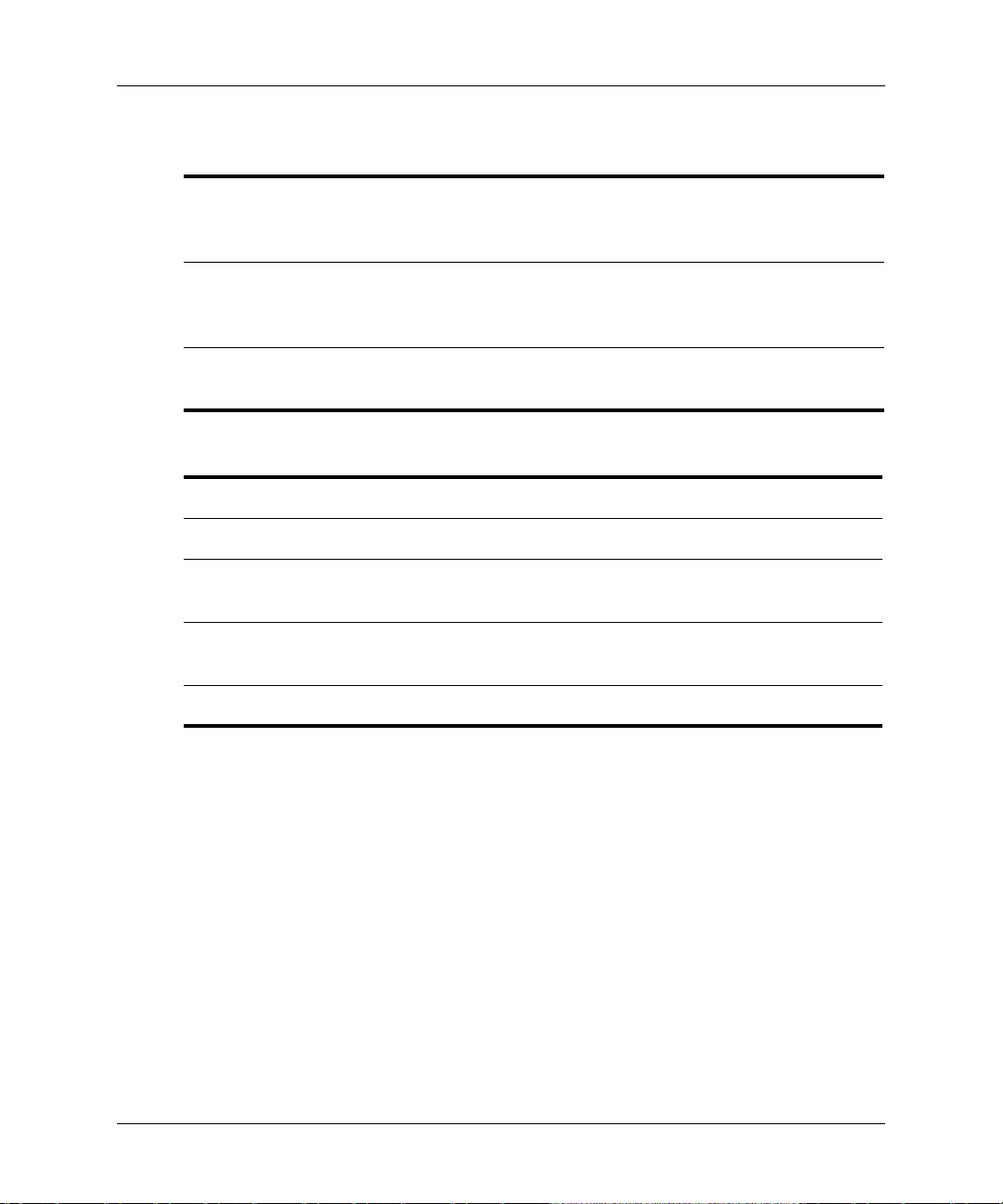
從記憶卡上進行簡報
支援的簡報類型
PowerPoint 簡報 (PPT) 如果您安裝 HP Wireless Presenter-to-Go,在您複製檔案
行動簡報檔案 (PDB) 如果在電腦上安裝 HP Wireless Presenter-to-Go 桌面軟
圖像 (JPG、BMP 和 PNG) 在同一個資料夾內的所有 JPG、BMP 和 PNG 檔案均被
支援的記憶卡類型
時,所需的字型將會內嵌到記憶卡上。請參閱第 35 頁
的 「準備 PowerPoint 簡報」。
體,則可以建立行動簡報 (PDB 檔案 )。請參閱第 36 頁
的 「建立行動簡報」。
視為圖像簡報。圖像將以字母數字順序顯示。
CompactFlash (CF)
Secure Digital (SD)
MultiMediaCard (MMC)
Memory Stick (MS)
USB
將卡插入到配件模組的 CompactFlash 插槽中。
需要 SD 到 CompactFlash 轉接器或 SD 到 USB 轉接器。
需要 MMC 到 CompactFlash 轉接器或 MMC 到 USB 轉
接器。
需要 MS 到 CompactFlash 轉接器或 MS 到 USB 轉接
器。
將卡插入到配件模組的 USB 埠中。
34 使用者手冊
Page 35

從記憶卡上進行簡報
準備電腦
您必須在電腦上安裝 HP Wireless Presenter-to-Go 軟體才能支援記憶卡簡報。
■ PowerPoint 檔案的字型支援。若要從記憶卡上正確地顯示 PowerPoint 簡報,
卡上應該有必要的字型。字型服務確保您複製到記憶卡上的 PowerPoint
(PPT) 檔案有可用的字型。
■ 行動簡報建立者。您可以從 PowerPoint 簡報或其他類型的檔案建立特殊的
行動簡報 (PDB) 檔案。HP Wireless Presenter-to-Go 桌面軟體可以建立這些
檔案。
在執行 Windows 2000 或 XP 的電腦上安裝軟體:
1. 將軟體光碟插入電腦中。
2. 按一下要為行動簡報安裝軟體之選項。
3. 提示您選擇手持式組織工具的類型時,您可以保持該選項未選中狀態;或
者,如果您想要安裝該類型的手持式組織工具,也可以選擇該選項 ( 請參
閱第 25 頁的 「準備您的手持式組織工具來進行無線簡報」 )。
準備 PowerPoint 簡報
您可以使用 Microsoft PowerPoint 來建立記憶卡簡報。若要將 PowerPoint 簡報儲
存到記憶卡上,請使用下列其中一種方法:
■ 將檔案儲存到您的電腦上。然後,在 「檔案總管」中,複製或將檔案拖曳
到可插拔的記憶卡中。如果提示您是否將字型內嵌到記憶卡上,請允許將
字型內嵌到記憶卡上。
■ 直接將檔案儲存到記憶卡上。然後,在 「檔案總管」中,用滑鼠右鍵按一
下檔案,選擇內嵌字型,並讓字型內嵌到您的記憶卡上。
使用者手冊 35
Page 36

從記憶卡上進行簡報
若要取得最佳效果,請遵循下列建議:
■ 使用標準或一般的字型。避免使用有內嵌限制的特殊字型。
■ 如果使用轉場效果,請使用一般的轉場效果。某些不太常見的轉場效果可
能不受支援。
■ 將檔案儲存為 PowerPoint 2002 相容的類型。如果您使用較新版本的
PowerPoint,可以按一下檔案 > 另存新檔,並在存檔類型之下選擇包含
PowerPoint 2002 的選項。
如果您想要啟用或停用字型內嵌,請在工作列上按一下 「字型內嵌」圖示並選
擇需要的選項。
建立行動簡報
您可以使用 HP Wireless Presenter-to-Go 桌面從 Microsoft PowerPoint ( 請參閱前
一個主題以獲取相關的建議 ) 或其他任何可以進行列印的應用程式建立行動簡
報。行動簡報檔案 (PDB 檔案 ) 包含所有必要的字型資訊。建立行動簡報的選
項在第 26 頁的 「建立行動簡報」中說明。
準備傳送檔案時,藉由更改裝置選項可將其儲存在記憶卡上。
✎
36 使用者手冊
Page 37

顯示簡報
在投影機中插入記憶卡
插入記憶卡後,任何目前的網路簡報或無線簡報均會被中斷。要進行網路簡報
✎
或無線簡報,您必須從投影機中取出所有記憶卡。
■ CompactFlash 卡:將此卡插入到配件模組的 CompactFlash 插槽中。
■ Secure Digital 卡、MultiMediaCard 或 Memory Stick:將轉接器插入到配件
模組的 CompactFlash 插槽或連接到 USB 埠。將 SD、MMC 或 MS 卡插入轉
接器中。
■ USB 卡:將此卡插入到配件模組的其中一個 USB 埠中。
從記憶卡上進行簡報
對於 CompactFlash 卡或轉接器,請將其正面朝向投影機的正面插入。
✎
使用者手冊 37
Page 38

從記憶卡上進行簡報
從記憶卡上進行簡報
如果只插入了一張記憶卡且記憶卡中僅含一個簡報,則會自動開始進行簡報。
✎
您不需要按以下說明選取簡報。
1. 開啟投影機的電源。
2. 將記憶卡插入到配件模組中。
不要同時將多張卡插入到 USB 埠中。
3. 如果投影機從不同的來源顯示輸入畫面,請按投影機或遙控器上的 source
( 來源 ) 按鈕來尋找您的記憶卡輸入畫面。
或
開啟螢幕目錄並選取輸入 > 附接模組。
4. 在投影機或遙控器上,按 「上一頁」、「下一頁」、向上 和向下 按
鈕,尋找您要顯示的簡報。
若要列出子資料夾中的內容,請反白顯示子資料夾圖
鈕或滑鼠右鍵按鈕。
要返回到上一層資料夾,請反白顯示上一層資料夾圖示
鈕或滑鼠右鍵按鈕。
5. 可選: 若要變 更記憶卡簡報的設定,請按向上 按鈕,選擇選項,然後
按向右 按鈕。按向下 按鈕反白顯示設定,然後按向右按鈕選擇該
選項。您可以變更下列選項:
❏ 忙碌指示器。載入每張幻燈片時顯示的圖示。
❏ 連續循環。顯示完最後一張幻燈片之後,繼續顯示第一張。
❏ 幻燈片自動顯示。自動顯示下一張幻燈片。
❏ 幻燈片間隔。此選項指定自動顯示下一張幻燈片間隔的秒數。
6. 反白顯示您要顯示的簡報並按向右 按鈕或滑鼠右鍵按鈕開始簡報。資
料夾中的所有圖像被視為一個簡報,顯示為圖像簡報圖示
7. 開始簡報後,按向下 按鈕或「下一頁」按鈕逐一放映幻燈片。
示 1 並按向右 按
2 並按向右 按
3。
38 使用者手冊
Page 39

8. 按 back (退回 ) 按鈕停止簡報並顯示簡報清單。
從記憶卡上進行簡報
免個人電腦簡報
CF 儲存裝置 > 2004
選項
2
1
3
可以選取簡報並使用投影機按鈕或遙控器進行顯示。如果將 USB 滑鼠或鍵盤
✎
連接到配件模組的 USB 埠上,您可以用滑鼠或鍵盤選取並控制簡報。請參閱
下表。
B103
M4407
10-11-04a.ppt
10-11-04b.ppt
11-12-04.pdb
圖像 (8)
使用者手冊 39
Page 40

從記憶卡上進行簡報
從記憶卡簡報
若要執行此動作 ... 請按 ...
選取簡報
向上或向下移動反白顯示清單 •「上一頁」和 「下一頁」 ( 遙控器或 USB 鍵盤 )
• 向上 和向下 按鈕 ( 投影機、遙控器或
USB 鍵盤 )
• 按一下項目或拖曳捲動列 (USB 滑鼠 )
開啟反白的簡報
或
顯示反白的資料夾清單
• 滑鼠左鍵和滑鼠右鍵按鈕 ( 遙控器或 USB 滑鼠)
• 向左 和向右 按鈕 ( 投影機、遙控器或
USB 鍵盤 )
•Back (退回 ) 按鈕 ( 投影機或遙控器 )
•Enter (輸入 ) 鍵 (USB 鍵盤 )
顯示簡報
顯示上一張或下一張幻燈片 •「上一頁」和 「下一頁」 ( 遙控器或 USB 鍵盤 )
• 滑鼠左鍵和滑鼠右鍵按鈕 ( 遙控器或 USB 滑鼠)
• 向左 、向右 、向上 、向下 按鈕
( 投影機、遙控器或 USB 鍵盤 )
停止簡報,返回到簡報清單。
•Back (退回 ) 按鈕 ( 投影機或遙控器 )
• 同時按一下滑鼠左鍵和滑鼠右鍵按鈕 (USB 滑
鼠 )
•Enter (輸入 ) 鍵 (USB 鍵盤 )
40 使用者手冊
Page 41

從記憶卡上進行簡報
從記憶卡簡報 ( 續 )
若要執行此動作 ... 請按 ...
變更簡報設定
開啟 「選項」功能表 •「上一頁」及 「下一頁」選擇選項,然後按一
下左按鈕或右按鈕 ( 遙控器 )。
• 向上 和向下 按鈕選擇選項,然後按下
向左 或向右 按鈕 ( 投影機、遙控器或
USB 鍵盤 )
• 按一下 「選項」 (USB 滑鼠 )
變更設定 •「上一頁」及 「下一頁」選擇選項,然後按一
下左按鈕或右按鈕 ( 遙控器 )。
• 向上 和向下 按鈕選擇選項,然後按下
向左 或向右 按鈕 ( 投影機、遙控器或
USB 鍵盤 )
• 按一下 「選項」 (USB 滑鼠 )
開啟 「選項」功能表 •「上一頁」及 「下一頁」選擇選項,然後按一
下左按鈕或右按鈕 ( 遙控器 )。
• 向上 和向下 按鈕選擇選項,然後按下
向左 或向右 按鈕 (
USB 鍵盤 )
• 按一下 「確定」或 「取消」 (USB 滑鼠 )
投影機、遙控器或
停止記憶卡簡報
■ 按 back (退回 ) 按鈕停止簡報並顯示簡報清單。
■ 從螢幕目錄選取不同的來源,或者
■ 從投影機上取出記憶卡。
使用者手冊 41
Page 42

從記憶卡上進行簡報
42 使用者手冊
Page 43

本章解釋如何維護與升級模組。
■ 第 43 頁的 「管理投影機」
■ 第 47 頁的 「升級系統」
管理投影機
您可以使用螢幕目錄管理投影機的許多設定。對於網路和其他進階設定,您必
須使用電腦來存取投影機的網頁介面。
■ 第 43 頁的 「尋找投影機的位址」
■ 第 44 頁的 「使用螢幕目錄管理投影機」
■ 第 45 頁的 「從網頁管理投影機」
5
維護系統
尋找投影機的位址
■ 按投影機或遙控器上的 enter ( 輸入 ) 按鈕,開啟螢幕目錄。
有線網路 IP 位址顯示為目錄底部位置的一組數字。
選擇快選 > Wireless Presenter 可以顯示無線 IP 位址。
按一次或多次 back ( 退回 ) 按鈕,關閉目錄。
使用者手冊 43
Page 44

維護系統
使用螢幕目錄管理投影機
在投影機的手冊裡詳細介紹了螢幕目錄。然而,如果安裝附接模組,在螢幕目
錄中會顯示特定的新目錄項。
安裝附接模組後顯示的新目錄項
快選
Wireless Presenter
輸入
附接模組 顯示來自目前簡報者的有線或無線輸入訊號。
設定
網路 設定用於有線網路連接埠的 TCP/IP 設定。如果網
無線重設 將所有無線網路設定重設為預設值 ( 僅限於某些韌
說明
關於網路 顯示附接模組上目前的有線和無線網路連接埠的組
顯示 Wireless Presenter-to-Go 需要的資訊,以便於
可以連接到投影機。
路使用 DHCP 伺服器,您必須僅設定 DHCP 選項。
請與網路管理員核對。
體版本 )。
態。無線組態以及某些有線設定必須使用網頁介面
來進行變更。請參閱第 45 頁的 「從網頁管理投影
機」。
44 使用者手冊
Page 45

維護系統
從網頁管理投影機
如果投影機連接到網路,您就可以存取投影機內嵌的網路伺服器。您可以檢查
投影機的目前狀態、變更其組態以及升級韌體。您可以在遠端位置執行這些作
業,不一定要在放置投影機的房間裡。
網頁介面支援 Microsoft Windows 2000 和 XP、Mac OS 9 和 10、Internet
Explorer 5.5 和更新版本,以及 Netscape Navigator 7.0 和更新版本。
1. 在連入網路的電腦上,開啟 Internet Explorer 或 Netscape Navigator,在 URL
列輸入投影機的 IP 位址,然後按 Enter ( 輸入 ) 鍵。如需更詳細的資訊,請
參閱第 43 頁的 「尋找投影機的位址」。
2. 請依據您要檢視或更改的內容,移至下表
3. 完成所有必要的更改,然後按一下套用。
管理投影機內容
「首頁」標籤
裝置資訊 顯示投影機與模組的資訊。
選擇語言 選取網頁顯示的語言。
「投影機」標籤
快選更改常用的設定。
輸入 選擇顯示的輸入來源。
調整畫面 更改圖像的外觀。
音訊 控制投影機的聲音輸出。
設定 設定投影機的組態。
「網路」標籤
Wireless Presenter
設定便於從 Wireless Presenter-to-Go 連線的投影機
名稱以及選用的密碼。
中所指出的位置。
有線設定 指定有線 LAN 埠的網路設定。
使用者手冊 45
Page 46

維護系統
管理投影機內容 ( 續 )
無線設定 指定選購的 802.11b 無線網路卡的網路設定 ( 如果
有安裝 )。
SNMP
設定簡單網路管理通訊協定 (SNMP) 的作業。
管理帳號 設定管理員密碼以控制對這些網頁組態參數的存取。
存取控制 限制對投影機的主機存取。
網路資料統計 顯示投影機的統計資料。
「管理」標籤
警示 設定投影機可自動傳送電子郵件通知的條件。
韌體升級 升級投影機與模組韌體。
支援 指定支援資訊。
更新頻率 指定網頁更新的間隔。
46 使用者手冊
Page 47

升級系統
本節解釋如何升級投影機的韌體。
■ 第 47 頁的 「升級韌體」
升級韌體
HP 會定期發行投影機韌體的更新版本,以增強投影機的效能。韌體版本在螢
幕目錄的說明 > 關於此投影機以及網頁介面上的首頁標籤上顯示。請在
http://www.hp.com/go/proj_firmware 上查找更新版本。
如果有安裝附接模組,請使用網路連線更新韌體。如果您僅需要更新投影機的
韌體,可以使用 USB 方法;但是,此方法不會更新模組。
網路方法
1. 請確定投影機已連入區域網路。如果您無法將投影機連入區域網路,請參
閱這些步驟之後的資訊。
2. 判定投影機的有線 IP 位址。如需更詳細的資訊,請參閱第 43 頁的 「尋找
投影機的位址」。
維護系統
3. 關閉投影機並讓它冷卻。
4. 如果
5. 在連入網路的電腦上,開啟 Internet Explorer 或 Netscape Navigator,在 URL
6. 按一下管理標籤,並在螢幕左邊選擇韌體升級。
7. 按一下連結,在網頁上尋找升級檔案,然後下載適用於網路升級的最新升
8. 返回到投影機韌體升級頁面,並按一下瀏覽。然後,選擇您所下載的檔案。
9. 按一下 「升級」按鈕,開始升級。依照螢幕上的指示進行。請勿中斷升級
使用者手冊 47
M1 纜線已連線,請將其拔下。
列輸入投影機的有線 IP 位址,然後按 Enter ( 輸入 ) 鍵。
級檔案。
過程,直到該過程自己完成。
Page 48

維護系統
如果您無法將投影連入到網路,請使用下列步驟準備升級:
1. 在連入網路的電腦上,造訪 HP 投影機升級網站 ( 請參閱針對此節內容的介
紹 ),並下載最新的網路升級檔案。
2. 找出投影機隨附的短升級網路纜線。將此特殊纜線連接在投影機的 LAN 埠
與電腦的 LAN 埠之間。
3. 開啟投影機的螢幕目錄,然後移至設定 > 網路。停用 DHCP 選項並輸入與
您電腦位址相容的 IP 位址。( 您應該在升級結束之後復原先前的設定值 )。
4. 關閉投影機,繼續執行上述的步驟。跳過下載網路升級檔案
的步驟。使用
您已經下載的檔案。
USB 方法,僅限於投影機
1. 在帶有 VGA 埠和 USB 埠的電腦上,造訪 HP 投影機升級網站 ( 請參閱針對
此部份的介紹 ) ,並下載適用於 USB 升級的最新檔案。
2. 關閉投影機並讓它冷卻。
3. 在投影機的 M1 埠與電腦的 VGA 埠之間連接 M1 到 VGA/USB 電纜。
4. 將 M1 到 VGA/USB 電纜的 USB 插頭插入到電腦的 USB 埠中。此項連線為
必須。
5. 請在電腦上連按兩下下載的檔案,以執行該檔案。依照螢幕上的
指示進
行。請勿中斷升級過程,直到該過程自己完成。
48 使用者手冊
Page 49

本章提供建議來協助您解決可能遇到的模組問題。
■ 第 49 頁的 「疑難排解建議」
■ 第 58 頁的 「測試投影機」
疑難排解建議
若要使用本節,請找出最貼近您問題的陳述,然後一次嘗試一個列出的項目,
直到解決問題為止。如果建議的方法不能解決您的問題,請聯絡 HP。詳細資
訊請參閱支援指南。
如果您有使用投影機的問題,請參閱投影機手冊。
連線問題
6
修復系統
如果您在 Wireless Presenter-to-Go 中無法連接到投影機:
❏ 請確定投影機已插上電源並開啟。
❏ 如果您在電腦或投影機上使用無線連線,請確定電腦或投影
機在彼此連線範圍或無線存取點範圍內。室內範圍應約 50
公尺 (160 英呎 ),最大範圍 ( 室外 ) 約為室內範圍的五倍。
❏ 如果可以使用網頁瀏覽器透過投影機的有線或無線 IP 位址
連線到投影機,則此網路設定和連線為有效。如果無法使用
網頁瀏覽器連線,則網路設定可能錯誤,請參閱下一個問
題。
使用者手冊 49
Page 50

修復系統
如果您無法使用網頁瀏覽器連線到投影機:
❏ 請確定投影機已插上電源。確定附接模組已正確連接並且連
接指示燈亮起。
❏ 如果您在電腦或投影機上使用無線連線,請確定電腦或投影
機在彼此連線範圍或無線存取點範圍內。室內範圍應約 50
公尺 (160 英呎 ),最大範圍 ( 室外 ) 約為室內範圍的五倍。
❏ 請確定您有使用正確的 IP 位址。如果您正在使用有線網路
連線,投影機的 IP 位址會顯示在投影機的螢幕目錄中。如
果您正在使用無線連線,無線 IP 位址會顯示在快選 >
Wireless Presenter 螢幕目錄中。
❏ 如果可以使用 Wireless Presenter-to-Go 進行連線,則網路設
定和連線為有效。您在瀏覽器中所使用的投影機 IP 位址或
主機名稱可能不正確。
❏ 檢查投影機的 IP 位址是否顯示在螢幕目錄中。如果投影機
設定為使用 DHCP 伺服器,但沒有可用的 DHCP 伺服器,
則不會為投影機設定 IP 位址。您可以停用 DHCP 並手動設
定 IP 位址,或者您可以聯絡網路管理員,以便獲得有效的
TCP/IP 網路組態,然後對投影機進行適當的設定。
❏ 請聯絡網路管理員以判定您的網路設定是否正確。
❏ 關閉投影機,然後斷開電源至少 15 秒。這會重新啟動模
組。
❏ 如果另一台電腦連線到您的投影機,請對照 「電腦 ─ 有線
連接」或第 51 頁的 「電腦 ─ 無線連接」檢查您的電腦。如
果另一部電腦無法連線到您的投影機,或您的電腦可以連線
到另一部投影機,請對照 「投影機 ─ 有線連接」或第 51 頁
的 「投影機 ─ 無線連接」檢查您的投影機。
50 使用者手冊
Page 51

投影機 ─ 有線連接
❏ 檢查投影機和牆壁的網路纜線連線。
❏ 請確定您有使用標準的網路纜線。請勿使用跳線網路纜線或
韌體升級網路纜線來進行一般的網路連線。
❏ 檢查投影機上 LAN 埠的左側指示燈。如果該指示燈未亮
起,則網路可能沒有作用。請嘗試使用不同的纜線或使用電
腦來檢查牆上的網路插座。
投影機 ─ 無線連接
❏ 請確定 CompactFlash 802.11b 卡已完全插入。
❏ 請確定 CompactFlash 802.11b 卡是相容的。如果您有使用非
無線投影機專用的 HP CompactFlash 卡,則此卡可能不受支
援。
❏ 請確定投影機設定為無線連線。開啟螢幕目錄並選擇快選 >
Wireless Presenter。若要更改投影機的無線設定,您必須使
用瀏覽器連線到投影機。請參閱第 12 頁的 「設定投影機進
行無線網路連接」,以取得更詳細的資訊。
修復系統
❏ 嘗試從投影機中取出並重新插入無線網路卡。
電腦 ─ 有線連接
❏ 檢查電腦和牆壁的網路纜線連線。
❏ 請檢查電腦 LAN 埠的指示燈。網路可能未在作用的狀態。
請嘗試使用不同的纜線或使用另一部電腦來檢查牆上的網路
插座。
電腦 ─ 無線連接
❏ 請確定電腦的無線傳送器運作正常。請檢查所有的訊號指示
燈。
❏ 請檢查電腦的無線設定。無線設定應與投影機或存取點的設
定相容。如果沒有存取點,請使用 Ad Hoc 連線並使用在投
影機螢幕目錄說明 > 關於網路中顯示的相同通道。如果連線
存取點,請使用基礎結構連線。如需更詳細的資訊,請參閱
第 2 章第 15 頁的 「從已連入網路的電腦上進行簡報」或第
3 章第 25 頁的 「從無線手持式組織工具進行簡報」。
使用者手冊 51
Page 52

修復系統
如果投影機的網路組態完全錯誤並且您無法修復:
❏ 將投影機的網路組態重設為出廠預設值。若要執行此動作,
關閉投影機,讓它冷卻,然後拔下電源線。然後將拉直的迴
紋針插入音訊埠下方模組上的小孔中。當您按下裡面的小按
鈕時,將電源線插上並繼續按住此按鈕至少 15 秒。
❏ 請聯絡網路管理員以判定您的網路設定是否正確。
設定問題
如果您無法使用網頁瀏覽器更改設定:
❏ 如果您無法使用網頁瀏覽器連線到投影機,請參閱上一個問
題。
❏ 如果無法存取或編輯某些頁面,即表示網頁介面已由網路管
理員保護。請聯絡管理員。
❏ 如果忘記管理員密碼,請將網路組態重設為出廠預設值。參
閱上一個問題。
如果無法在電腦上安裝 Wireless Presenter-to-Go 軟體:
❏ 請檢查電腦是否符合安裝 Wireless Presenter-to-Go 的最低需
求。如需更詳細的資訊,請參閱第 16 頁的 「準備您的電腦
來作網路簡報」。
❏ 如果您在電腦上安裝了 HP Wireless Presenter-to-Go 的舊版,
請先解除安裝再安裝新版本的軟體。
52 使用者手冊
Page 53

如果無法在手持式組織工具上安裝 Wireless Presenter-to-Go 軟體:
❏ 如果在電腦上安裝軟體失敗,請確定您的電腦符合安裝軟體
的最低需求。請參閱第 25 頁的 「準備您的手持式組織工具
來進行無線簡報」。
❏ 請檢查手持式組織工具是否符合安裝
Wireless Presenter-to-Go 的最低需求。請參閱第 25 頁的 「準
備您的手持式組織工具來進行無線簡報」。
❏ 如果您在裝置上安裝了 HP Wireless Presenter-to-Go 的舊版,
請先解除安裝再安裝新版本的軟體。
簡報問題
如果投影機不能透過網路或無線連線顯示電腦畫面:
❏ 在 Wireless Presenter-to-Go 中,確定您連線到所要的投影
機。
❏ 如果 Wireless Presenter-to-Go 視窗含有開始簡報按鈕,請按
一下該按鈕。電腦可能已連線但未投影。
修復系統
❏ 請確定您有選擇附接模組作為投影機的已作用輸入。開啟螢
幕目錄並選擇輸入 > 附接模組。
❏ 請確定電腦的顯示設定為 XGA 解析度 (1024 × 768)。請在
「控制台」、「顯示」內的「設定值」標籤中檢查解析度。
另一種方法是使用 Wireless Presenter-to-Go 的延伸桌面選
項,請參閱下一項列出的內容。
❏ 如果在 Wireless Presenter-to-Go 中選取進階選項將投影機用
作延伸桌面,您必須在電腦上開啟 「顯示內容」, 移至
「設定值」標籤並將螢幕 2 設定為延伸 Windows 桌面。下次
連線到投影機時,投影機開啟時不會顯示視窗。若要在投影
機上顯示視窗,您必須將視窗拖曳到桌面的投影機區域。
❏ 如果顯示的色彩不正確,請確定電腦是使用 24 或 32 位元的
色彩。請在 「控制台」、「顯示」內的 「設定值」標籤中檢
查此項。
使用者手冊 53
Page 54

修復系統
如果投影機停止顯示網路簡報:
❏ 如果您使用無線連線,訊號強度可能太弱因而中斷連線。
❏ 如果您的作業階段還包括監控人,監控人可能會停止您的簡
報。
❏ 另一位使用者可能已連線到您的投影機並取得投影機的控制
權。藉由選取 Wireless Presenter-to-Go 視窗中不同的存取選
項,您可以避免上述事項的發生。
如果從手持式工具進行簡報, PowerPoint 的功能無法使用:
❏ 如果您使用的是 Palm 裝置,則不支援動畫和轉場。
❏ 如果您使用 Pocket PC 裝置並且想要包括動畫和轉場,請確
定您在電腦上建立簡報時有選擇動畫選項。
如果遙控器上的滑鼠按鈕無法使用:
❏ 如果使用電腦,請在 Wireless Presenter-to-Go 中選擇使用投
影機遙控器的選項。
記憶卡問題
如果 PowerPoint 簡報中有顯示不正確的字型:
若要將 PowerPoint 的字型內嵌到記憶卡上,您必須使用安裝有
HP Wireless Presenter-to-Go 軟體的電腦 ( 請參閱第 35 頁的 「準備電腦」 )。
❏ 如果您要使用 PowerPoint PPT 檔案進行簡報,請確定記憶
卡上已經內嵌有需要的字型 ( 請參閱第 35 頁的 「準備
PowerPoint 簡報」 )。
❏ 如果 Presenter-to-Go 顯示訊息說無法內嵌字型,請編輯
PowerPoint 檔案並使用不同的字型來更換受限制的字型。在
PowerPoint 中,您可以按一下格式 > 取代字型,確認所有字
型均為 TrueType 字型。然後確定將新字型內嵌到記憶卡上。
54 使用者手冊
Page 55

❏ 如果您的電腦上沒有 PowerPoint 檔案內嵌的字型,則此字型
無法內嵌到記憶卡上。如果可能,請變更 PowerPoint 檔案的
資訊,然後確定將新字型內嵌到記憶卡上。
❏ 如果記憶卡上的 FONTS 資料夾已經刪除,則 PPT 簡報無可
用的字型。用滑鼠右鍵按一下記憶卡上的 PPT 檔案,然後選
擇內嵌字型。
❏ 另一種顯示 PowerPoint PPT 檔案的方法為,顯示其中包含所
有必要的字型資訊之行動簡報 PDB 檔案 ( 請參閱第 36 頁的
「建立行動簡報」 )。
如果 PowerPoint 簡報的格式或版面顯示不正確:
❏ 在 PowerPoint 中,將檔案另存為 PowerPoint 2002 相容的檔
案類型。按一下檔案 > 另存新檔,然後變更檔案類型。
❏ PowerPoint PPT 檔案中無法顯示藝術字,但是可以將藝術字
轉換為可以顯示的影像。在 PowerPoint 中,按住 CTRL 鍵,
選取幻燈片中所有的藝術字例證,然後按一下滑鼠右鍵並選
擇另存為圖片。然後刪除所有藝術字並在幻燈片中插入圖
片。
修復系統
❏ 不支援某些類型的 PowerPoint 格式和元素。嘗試使用不同的
格式或元素,或嘗試下方最後一個建議中描述的方法。
❏ 對 PowerPoint PPT 檔案進行簡報時,如果某張幻燈片需要較
多的記憶體,則它可能不會完全顯示。要減小幻燈片上圖像
的大小,請在圖像上按一下滑鼠右鍵,選取設定圖片格式,
然後按一下壓縮並選擇所有圖像的選項以及要刪除裁剪區域
的選項。
❏ 顯示 PowerPoint PPT 檔案的另一個方法是顯示行動簡報
PDB 檔案,該檔案類型支援其他格式和元素並且需要較少的
記憶體就可顯示出來 ( 請參閱第 36 頁的 「建立行動簡報」 )。
使用者手冊 55
Page 56

修復系統
如果 PowerPoint 特效無效:
❏ 不支援某些特效 ( 包括聲音特效 ) 。
❏ 建立行動簡報時,確定選擇動畫選項。不要選擇 Palm 相容
性選項,因為這會停用特效。
❏ 在 PowerPoint 中,將檔案另存為 PowerPoint 2002 相容的檔
案類型。按一下檔案 > 另存新檔,然後變更檔案類型。
如果圖像簡報中的某些畫面側向一邊:
❏ 投影機不能旋轉畫面。請將記憶卡插入電腦或相機中並在電
腦或相機上編輯圖像。
如果圖像簡報中的圖像未顯示:
❏ 在簡報期間,任何大於 3.5 MB 的圖像將顯示為缺失的圖
像。為避免此狀況發生,請檢查檔案大小並編輯圖像大小,
或將圖像轉換為 JPG 格式以使它們小於 3.5 MB。
如果圖像簡報中的畫面太小:
❏ 如果圖像小於 1024 × 768 像素,則在顯示時不會被放大。
如果您將記憶卡插入到電腦中,可以使用圖形軟體來放大或
編輯該圖像。
如果圖像簡報中的畫面不按正確的順序顯示:
❏ 圖像根據檔案名以字母數字順序顯示。將記憶卡插入電腦
中,重新命名圖像文件,以使文件按需要的順序顯示。
如果記憶卡無法在投影機中使用:
❏ 投影機僅支援某些類型的記憶卡。請參閱第 34 頁的 「支援
的記憶卡類型」。
❏ 可能沒有對記憶卡用支援的文件結構進行格式化。可將記憶
卡插入電腦,用 FAT 或 MS-DOS 檔案系統對其進行格式化。
56 使用者手冊
Page 57

如果簡報檔案未列出或無法開啟:
❏ 將記憶卡插入電腦並檢查檔案名。三個字母的副檔名必須是
其中一個受支援的副檔名。請參閱第 34 頁的 「支援的簡報
類型」。
❏ 簡報檔案的內容可能與檔案類型不相容。在電腦上,開啟檔
案並將其重新儲存為其中一種受支援的格式。請參閱第 34
頁的 「支援的簡報類型」。
硬體問題
如果 source ( 來源 ) 按鈕不搜尋其他輸入:
❏ source ( 來源 ) 按鈕與 按鈕聯繫在一起,從記憶卡進行簡
報時起瀏覽的作用。取出記憶卡或使用螢幕目錄選擇另一個
輸入。
如果 USB 滑鼠或鍵盤無法使用:
修復系統
❏ 從記憶卡進行簡報期間,USB 滑鼠或鍵盤僅執行瀏覽功能。
❏ 從電腦中進行網路簡報期間,僅當投影機的遙控器選項被選
取時,才能使用 USB 滑鼠或鍵盤。
❏ 在其他情況下,USB 滑鼠或鍵盤不受支援。
如果音訊輸出埠似乎沒有運作:
❏ 音訊輸出埠是留備將來韌體升級後的新增功能之用,對目前
的韌體不起作用。
使用者手冊 57
Page 58

修復系統
測試投影機
螢幕目錄包含診斷測試選項,您可以使用這些測試來確定投影機和模組是否運
作正常。
執行投影機診斷
1. 開啟螢幕目錄並選擇說明 > 診斷。
2. 選擇要執行的測試。
58 使用者手冊
Page 59

規格
7
參考資料
本章列出投影機的規格、安全資訊和法規資訊。
■ 第 59 頁的 「規格」
■ 第 60 頁的 「安全資訊」
■ 第 61 頁的 「法規資訊」
由於 HP 不斷改良其產品,以下規格可能有所變更。如需關於最新規格的資
訊,請造訪 HP 網站 http://www.hp.com。
視訊接頭 M1-DA ( 數位和類比 ) 輸入,用於 VGA、DVI、色差視訊 (3
RCA) 和 SCART 的選購 M1-DA 纜線
音訊接頭 Mini-phone 立體音訊輸出 ( 留備將來使用 )
I/O 接頭
簡報來源 M1-DA ( 數位和類比 ) 輸入埠
投影機介面 M1-DA 接頭
電源 投影機的 M1-DA 接頭
使用者手冊 59
LAN (RJ-45)
CompactFlash 插槽,II 型
兩個 USB 1.1 A 型
LAN 埠
CompactFlash 802.11b 無線 LAN 介面卡
CompactFlash、Secure Digital、MultiMediaCard、Memory Stick
和 USB 記憶卡
Page 60

參考資料
尺寸 74 × 182 × 47 公釐
重量 252 克 (8.9 盎司 )
環境 工作時:
安全資訊
(2.9 × 7.2 × 1.8 英吋 )
溫度:10 到 35°C (50 到 95°F)
濕度:最大 80% 相對濕度,無凝結
海拔高度:最高 3,000 公尺 (10,000 英呎 ),最高 25°C
(77°F)
儲存時:
溫度:-20 到 55°C (- 4 到 131°F)
濕度:最大 80% 相對濕度,無凝結
海拔高度:最高 12,000 公尺 (40,000 英呎 )
警告:請遵循下列預防注意事項以降低受傷的危險。
Å
為了避免眼睛受傷,請勿在燈泡亮起時直視鏡頭。請勿將雷射光指向任何
■
人的眼睛。
■ 為了預防電擊,請勿將投影機曝露在雨水或潮濕的 環境中。
請勿使用手冊說明以外的方式打開投影機。
■ 為降低火災或電擊的危險,請勿讓小的金屬 物件進入投影機內部。將投影
機放在保護性手持箱中攜帶,並且不要將迴紋針或其他小物件儲存在手持
箱中。
■ 如手冊中的說明所述,在拆除任何機蓋和碰觸內部零件前,請先讓投影機
冷卻下來。
■ 紙張與其他易燃材料應遠離投影機的鏡頭以避免著火的可能。
■ 僅能使用符合產品標籤上註明的額定電壓與額定電流之電源線。請勿讓電
源插座或延長線負荷過度。
60 使用者手冊
Page 61

法規資訊
本節提供的資訊說明配件模組符合特定地區的法規。未經 HP 明確認可,對模
組進行任何修改,可能會使您失去在這些地區中使用該模組之權利。
參考資料
使用者手冊 61
Page 62

參考資料
國際
製造商名稱:
製造商地址:
聲明,產品:
產品名稱: 智慧型附接模組
機型號碼:
符合下列產品規範:
安全: IEC 60950:1999/EN 60950:2000
IEC 60825-1:1993 +A1 / EN 60825-1:1994 +A11 Class 1 LED
GB4943-1995
EMC: EN 55022:1998 Class B [1]
CISPR 24:1997 / EN 55024: 1998
IEC 61000-3-2:1995 / EN 61000-3-2:2000
IEC 61000-3-3:1994 / EN 61000-3-3:1995+A1:2001
GB9254-1998
FCC 標題 47 CFR,15 節 Class B/ANSI C63.4:1992
AS/NZS 3548:1995 Class B 規則及法規
補充資訊:
此處所述的產品符合下列指示的要求,並貼有相應的 CE 標誌:
- 低電壓指示:73/23/EEC
- EMC 指示:89/336/EEC
[1] 本產品是利用惠普科技個人電腦週邊裝置的一般組態來進行測試。
本裝置符合 FCC 規則的 15
(2) 本裝置必須可接受任何接收的干擾,包括可能導致意外操作的干擾。
Corvallis,Oregon,2003 年 8 月 21 日
依據 ISO/IEC Guide 22 及 EN 45014
節。只能在下列兩種條件下操作:(1) 本裝置不能導致有害的干擾,且
一致性聲明
Hewlett Packard Company
Hewlett Packard Company
Digital Projection & Imaging
1000 NE Circle Blvd.
Corvallis, OR 97330-4239
L1619A
歐洲辦事處,僅限法規主題:Hewlett Packard GmbH, HQ-TRE, Herrenberger Straße 140, 71034 Boeblingen,
Germany ( 傳真:+49-7031-143143)。
美國辦事處:Hewlett Packard Co., Corporate Product Regulations Manager, 3000 Hanover Street, Palo Alto, CA
94304。電話: (650) 857-1501.
Steve Brown,總經理
62 使用者手冊
Page 63

索引
數字
802.11b
請參閱無線
A
Ad Hoc 連線
用於手持式工具
用於無線投影機
於電腦
18
29
12
C
CompactFlash 卡
安裝
9
CompactFlash 無線卡
組態設定
12
I
IP 位址
尋找
43
M
M1 埠 9
P
PowerPoint 字型 35, 54
PowerPoint 簡報
建議
35
記憶卡上
疑難排解
35
54
W
Wireless Presenter-to-Go
在手持式工具上安裝
在手持式工具上開始
25
30
安裝到電腦上
於電腦上開始
為記憶卡安裝
疑難排解
16
21
36
49, 52, 53
四劃
中斷連線
在電腦上
內嵌字型
幻燈母片
手持式工具
PowerPoint 相容性
安裝軟體
簡報來源
24
35, 54
26
25
30
六劃
合作 23
多位簡報者
安全
60
安裝
將模組安裝到投影機
軟體在手持式工具上
軟體到電腦上
有線網路
設定投影機
設定電腦
疑難排解
行動簡報
23
16, 35
10
17
49
26, 36
七劃
免個人電腦簡報 33
更新韌體
47
27
8
25
使用者手冊 索引 63
Page 64

索引
系統需求 16, 25
八劃
取消投影機存取權 23
延伸桌面
物品
包裝箱
53
6
九劃
建立簡報
用於手持式工具
為記憶卡
指定投影機存取權
指定監控人
重設設定
36
24
52
26
23
十劃
記憶卡
支援的記憶卡類型
支援的簡報類型
另請參閱簡報
安裝
37
建立
36
儲存到
簡報來源
37
37
37
十一劃
停止簡報
從手持式工具
從記憶卡
從電腦
動畫
基礎結構連線
用於手持式工具
用於無線投影機
於電腦
規格
連線
疑難排解
23
26
18
59
32
41
29
12
49
37
十二劃
測試
診斷
58
無線
安裝卡
設定投影機
設定電腦
尋找投影機設定
疑難排解
硬體
疑難排解
開始簡報
從手持式工具
從記憶卡
從電腦
韌體
更新
9
18
49
57
38
21
47
十三劃
解析度 21, 26
電腦
安裝軟體
設定無線
簡報來源
16
18
21
十四劃
疑難排解 49
監控人
管理投影機
網頁
網路
遞色
23
從網頁
從螢幕目錄
管理投影機
另請參閱有線網路
另請參閱無線
疑難排解
管理投影機
45
49
26
12
19
30
44
45
45
索引 64 使用者手冊
Page 65

索引
十五劃
暫停簡報
在電腦上
模組
規格
59
設定
8
瞭解零件
十六劃
螢幕目錄
尋找投影機設定
管理投影機
十七劃
隱藏簡報
23
7
44
19
在電腦上
23
十八劃
簡報
另請參閱停止簡報
另請參閱開始簡報
建立用於手持式工具
為記憶卡建立
從手持式工具
從記憶卡
從電腦
準備手持式工具
準備記憶卡
準備電腦
38
15, 21, 33
33
15
26
36
25, 29
25
使用者手冊 索引 65
Page 66

索引
索引 66 使用者手冊
